Page 1
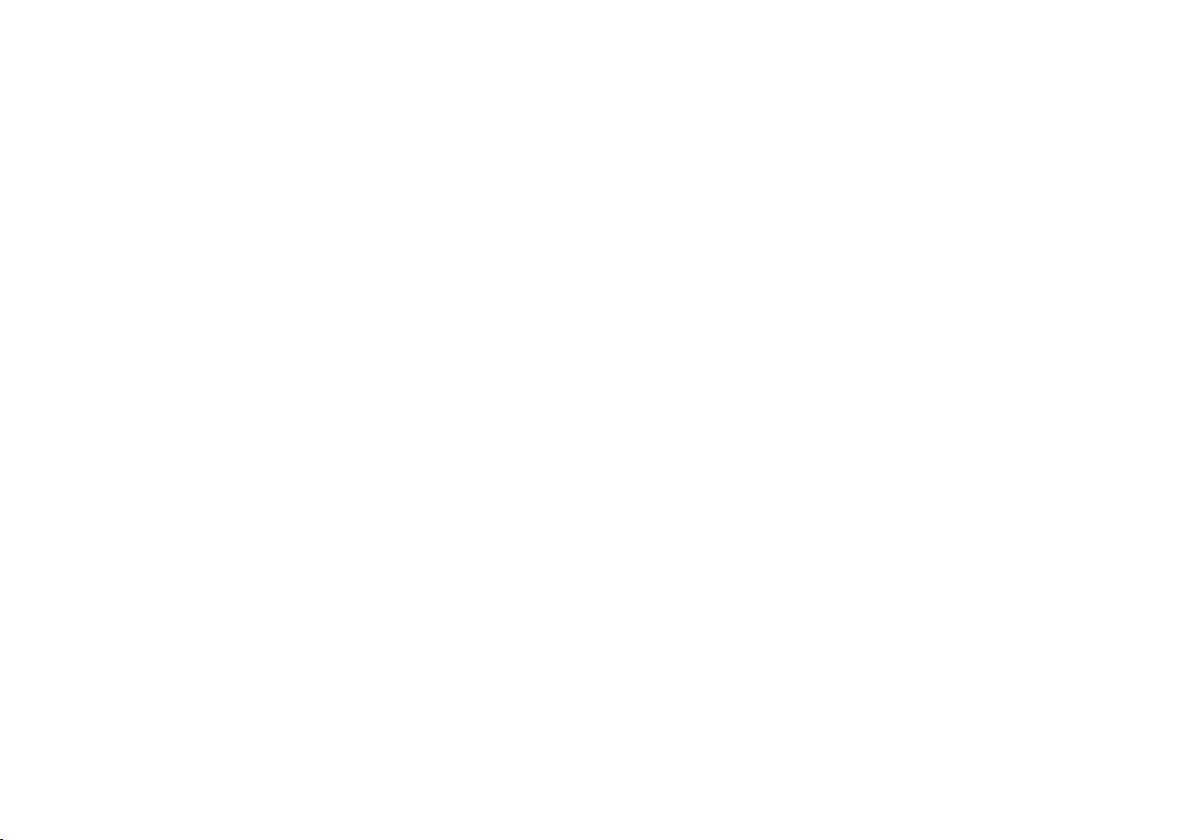
© 2010
Все права защищены. Напечатано в Китае.
Портативный компьютер M1022 Booktop. Руководство пользователя
Первое издание: 2010/12
В данном руководстве приведены сведения о настройке и эксплуатации портативного компьютера Booktop. Приведенная в
этом руководстве информация проверена на соответствие действительности и может быть изменена без предварительного
уведомления.
Запрещается воспроизводить, хранить в поисковой системе или передавать в любом виде и любыми способами (электронным,
механическим, фотокопирующим, записывающим или иным) любую часть данного руководства без предварительного
письменного разрешения.
Товарные знаки
Названия продуктов, используемые в этом документе, приводятся исключительно в целях идентификации и могут являться
товарными знаками соответствующих компаний.
Microsoft
®
, MS-DOS, Windows®, Windows® Sound System являются товарными знаками корпорации Майкрософт.
®
, Atom™ являются зарегистрированными товарными знаками корпорации Intel
Intel
Sound Blaster, Sound Blaster Pro являются товарными знаками компании Creative Technology.
Другие упомянутые в настоящем руководстве товарные знаки или названия продуктов являются товарными знаками или
зарегистрированными товарными знаками соответствующих компаний.
Page 2
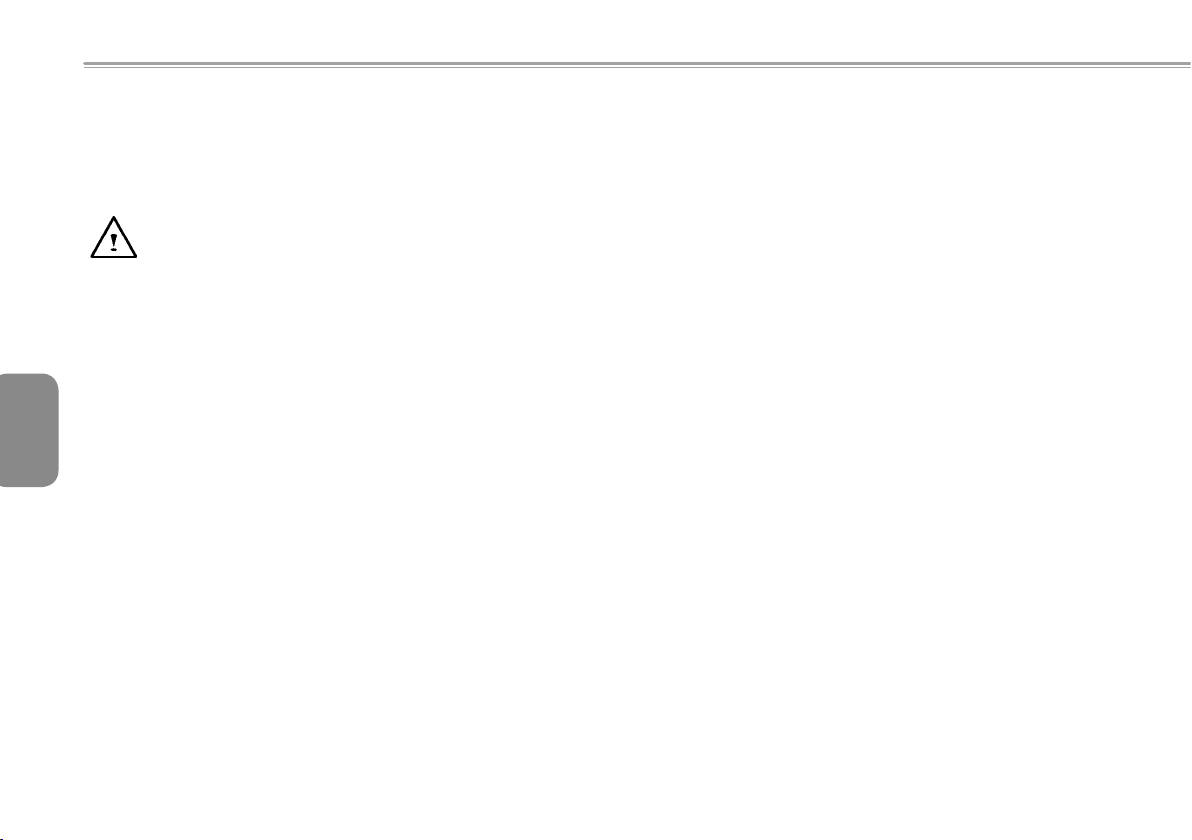
Правила техники безопасности
Соблюдение правил техники безопасности, приведенных ниже,
обеспечит вашу личную безопасность и защиту Booktop.
При использовании нетбука Booktop M1022
ВНИМАНИЕ! Избегайте длительного контакта основания
работающего портативного компьютера с телом.
Основание нагревается при длительной работе.
Длительный контакт нагретого основания с кожей может
вызвать дискомфорт или ожог.
• Не выполняйте самостоятельно техническое обслуживание
Booktop. Всегда в точности выполняйте инструкции по
установке.
• Не переносите аккумуляторную батарею в кармане, сумке
Русский
или другом месте, где металлические предметы (например,
ключи от машины) могут привести к замыканию контактов
аккумуляторной батареи. Возникающий ток короткого
замыкания может стать причиной чрезмерного нагрева
батареи и ожога кожи.
• Прокладывайте кабель питания сетевого адаптера так, чтобы
I
об него нельзя было споткнуться или наступить. Не ставьте на
кабель посторонние предметы.
• При эксплуатации компьютера или зарядке аккумуляторной
батареи сетевой адаптер должен находиться в месте с
хорошей вентиляцией, например на столе или на полу. Не
кладите бумаги и другие предметы на сетевой адаптер,
чтобы не ухудшить его вентиляцию. Не используйте сетевой
адаптер, если он находится в сумке.
• Не вставляйте посторонние предметы в вентиляционные
отверстия Booktop. Это может привести к короткому
замыканию и стать причиной возгорания или поражения
электрическим током.
• Используйте только адаптер питания и аккумуляторную
батарею, изготовленные производителем Booktop.
Использование других типов аккумуляторных батарей или
блока питания может повысить риск возгорания или взрыва.
• Неправильная установка аккумуляторных батарей может
привести к их взрыву.
• При замене аккумуляторная батарея должна быть такого же
типа или совместимая и рекомендованная изготовителем.
• Утилизируйте использованные батареи в соответствии с
инструкциями изготовителя.
• Перед подключением Booktop к источнику питания убедитесь,
что номинальное напряжение блока питания соответствует
напряжению источника питания.
-115В/60ГцвбольшинствестранСевернойиЮжной
Америки,атакженекоторыхстранахДальнегоВостока
(например,ЮжнаяКорея);
-100В/50Гцввосточнойи100В/60Гц–взападнойчасти
Японии;
-230В/50ГцвстранахЕвропы,наСреднемиДальнем
Востоке.
•Прииспользованииудлинителядляподключениясетевого
адаптераубедитесьвтом,чтообщийноминальныйток
всехподключенныхустройствнепревышаетмаксимально
допустимогозначениядляудлинителя.
• Перед извлечением аккумуляторной батареи из Booktop
выключите сам компьютер, отключите блок питания от
электрической розетки и затем извлеките батарею.
• Чтобы устранить риск поражения электрическим током, не
подключайте и не отключайте какие-либо кабели, а также
не выполняйте техническое обслуживание или изменение
конфигурации устройства во время грозы.
• Не бросайте аккумуляторные батареи в огонь, т.к. это может
привести к их взрыву. Обратитесь в органы местной власти
для получения сведений об утилизации аккумуляторных
батарей.
• Перед началом работы с Booktop установите его на ровную
поверхность.5
Page 3
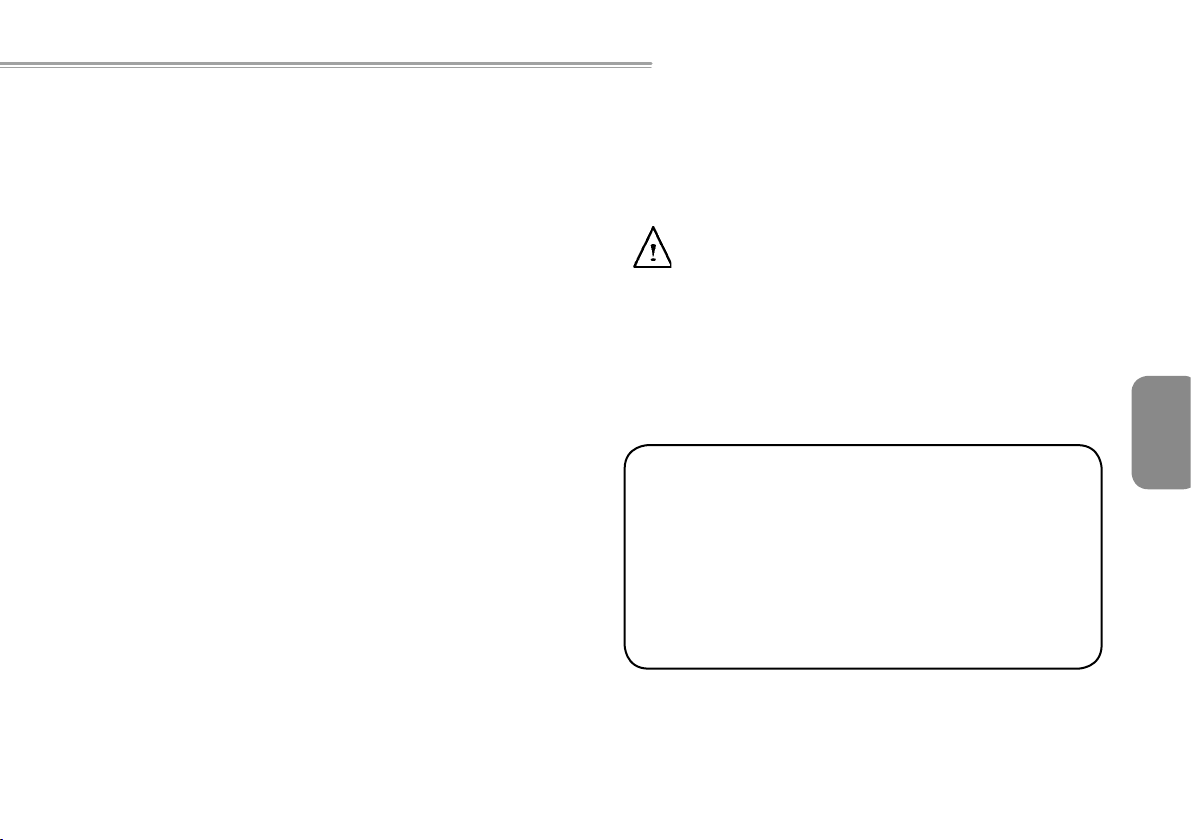
Портативный компьютер M1022 Booktop. Руководство пользователя
• Во время путешествия не сдавайте Booktop в багаж. Booktop
можно пропускать через рентгеновский сканер, используемый
для досмотра пассажиров и багажа. Строго запрещается
проносить Booktop через рамку металлоискателя. Если
ваш Booktop проверяют вручную, убедитесь в том, что
аккумуляторная батарея заряжена — тогда, по просьбе
проверяющих, вы сможете включить свой Booktop.
• Если во время поездки жесткий диск провозится отдельно
от Booktop, заверните диск в изоляционный материал
(например, ткань или бумагу). При провозе жесткого диска
в ручной клади вас могут попросить установить диск в ваш
Booktop. Жесткий диск можно пропускать через рентгеновский
сканер, используемый для досмотра пассажиров и багажа.
Строго запрещается проносить жесткий диск через рамку
металлоискателя.
• Во время путешествия не кладите Booktop на верхнюю
багажную полку или в отсек для багажа, где компьютер
может свободно перемещаться. Не роняйте Booktop и не
подвергайте его другим сильным механическим воздействиям.
• Обеспечьте защиту Booktop, аккумуляторной батареи и
жесткого диска от негативного воздействия окружающей
среды: попадания пыли, грязи, еды, жидкостей, воздействия
высокой температуры и прямых солнечных лучей.
• Если Booktop находился в местах с существенной разницей
температур и уровня влажности, то внутри или снаружи
Booktop мог образоваться конденсат. Чтобы избежать
повреждения Booktop, не включайте его некоторое время,
чтобы дать конденсату испариться.
ВНИМАНИЕ!ПриперемещенииBooktopизхолоднойсредыв
болеетеплуюилинаоборот,отведитедостаточноевремядля
адаптациинетбукакновойсредеитолькопотомвключайте
питание.
• При отсоединении кабеля питания держитесь за разъем или
его деформируемую часть, а не за кабель. Извлекайте разъем
равномерно, чтобы не повредить соединительные контакты.
Перед подключением кабеля питания убедитесь в том, что
контакты разъема расположены правильно.
• Перед чисткой Booktop сначала выключите его, отключите от
электрической розетки и выньте аккумуляторную батарею.
• Соблюдайте осторожность при обращении с внутренними
компонентами устройства. При извлечении компонента
(например, модуля памяти) удерживайте его за край, не
дотрагиваясь до соединительных контактов.
Во избежание возгорания, поражения электрическим током
или получения травм при использовании телефонного
оборудования соблюдайте следующие правила техники
безопасности.
• Не используйте портативный компьютер вблизи воды,
например рядом с ванной, умывальником, раковиной,
бассейном или во влажном подвальном помещении.
• Не используйте беспроводные телефоны во время
грозы, т.к. удар молнии может привести к поражению
электрическим током.
• Не используйте телефон, чтобы сообщить об утечке газа,
находясь в месте утечки.
ОСТОРОЖНО! Аннулирование гарантии
* Неправильная эксплуатация аккумуляторной батареи может
привести к взрыву. Убедитесь, что в устройстве используется
батарея указанного типа или совместимая аккумуляторная
батарея.
* Утилизируйте старые батареи в соответствии с инструкциями
изготовителя.
* Использование потрескавшихся, сильно исцарапанных
дисков или дисков низкого качества может стать причиной
повреждения оптического привода и потери данных на диске.
Такие диски могут сломаться при работе привода на высокой
скорости. В этом случае гарантия на продукт может быть
аннулирована.
Русский
II
Page 4
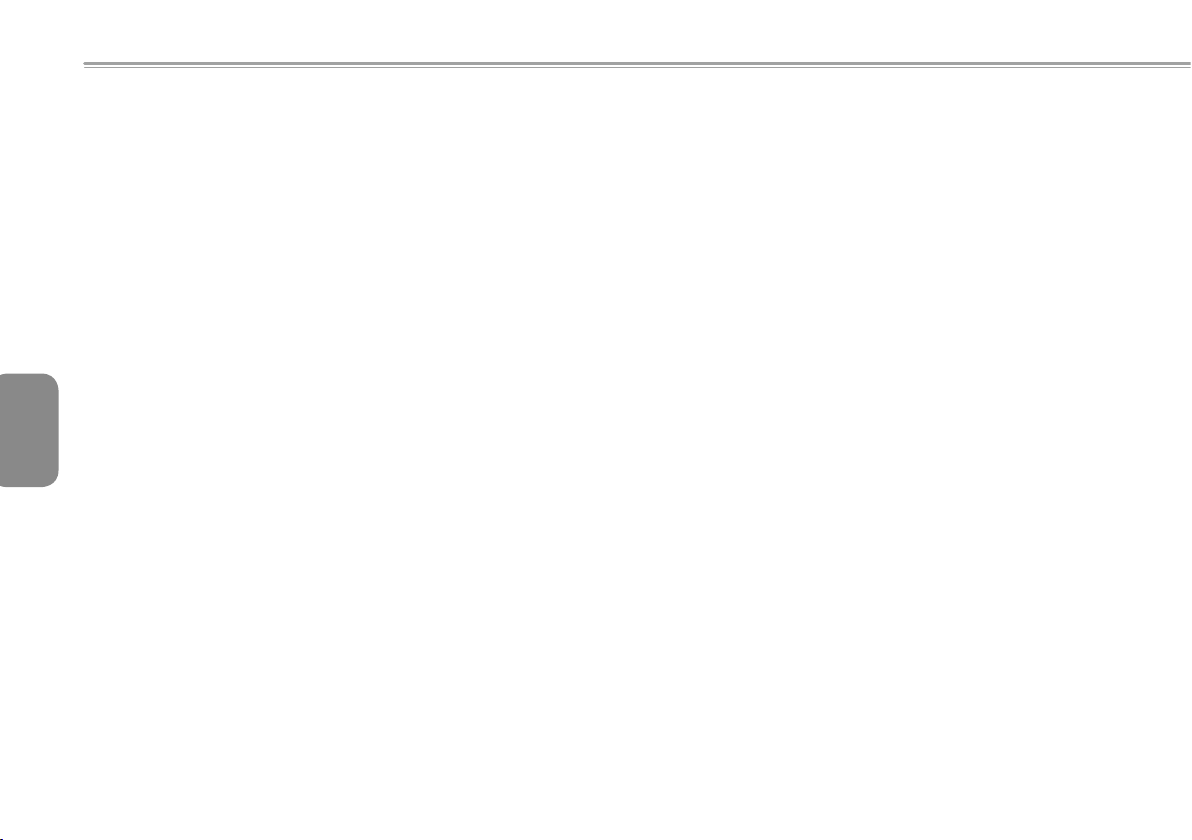
Соответствие нормативным документам
Соответствие требованиям ФКС (Федеральная комиссия по
связи США)
Данное оборудование проверено и признано соответствующим
требованиям, предъявляемым к цифровым устройствам
класса B, согласно Части 15 Правил ФКС. Эти ограничения
разработаны с целью обеспечения защиты от вредных помех
при установке оборудования в жилых помещениях.
Любые изменения или модификации этого устройства могут
привести к лишению пользователя прав на эксплуатацию
данного оборудования. Данное оборудование генерирует,
использует и может излучать радиочастотную энергию.
Нарушение инструкции по установке или эксплуатации
устройства может вызывать помехи для радиосвязи. Однако
Русский
не гарантируется, что при установке надлежащим образом
это оборудование не будет являться источником помех. Если
данное оборудование является источником помех для телеи радиоприема, что можно определить включив и выключив
оборудование, то можно попытаться уменьшить влияние помех,
выполнив следующие действия.
III
● Измените направление или местоположение приемной
антенны.
● Увеличьте расстояние между оборудованием и
приемником.
● Подключите прибор к сетевой розетке, находящейся не в
той в цепи, к которой подключен приемник.
● Обратитесь за помощью к поставщику или опытному
специалисту по теле- и радиотехнике.
● Все внешние кабели, подключенные к устройству,
должны быть экранированными.
Сведения о подключении кабелей к картам PCMCIA см. в
руководстве по дополнительным принадлежностям или в
инструкции по установке.
Радиочастотное излучение
Установка и эксплуатация данного оборудования должна
выполняться согласно инструкциям. Оборудование не должно
располагаться рядом или работать вместе с любой другой
антенной или передатчиком. Конечным пользователям и
сборщикам оборудования должны быть предоставлены
инструкции по установке антенны и условиям эксплуатации
передатчика, обеспечивающие выполнение требований,
касающихся работы с радиочастотным излучением.
Величина SAR :0.112Вт/кг
Page 5
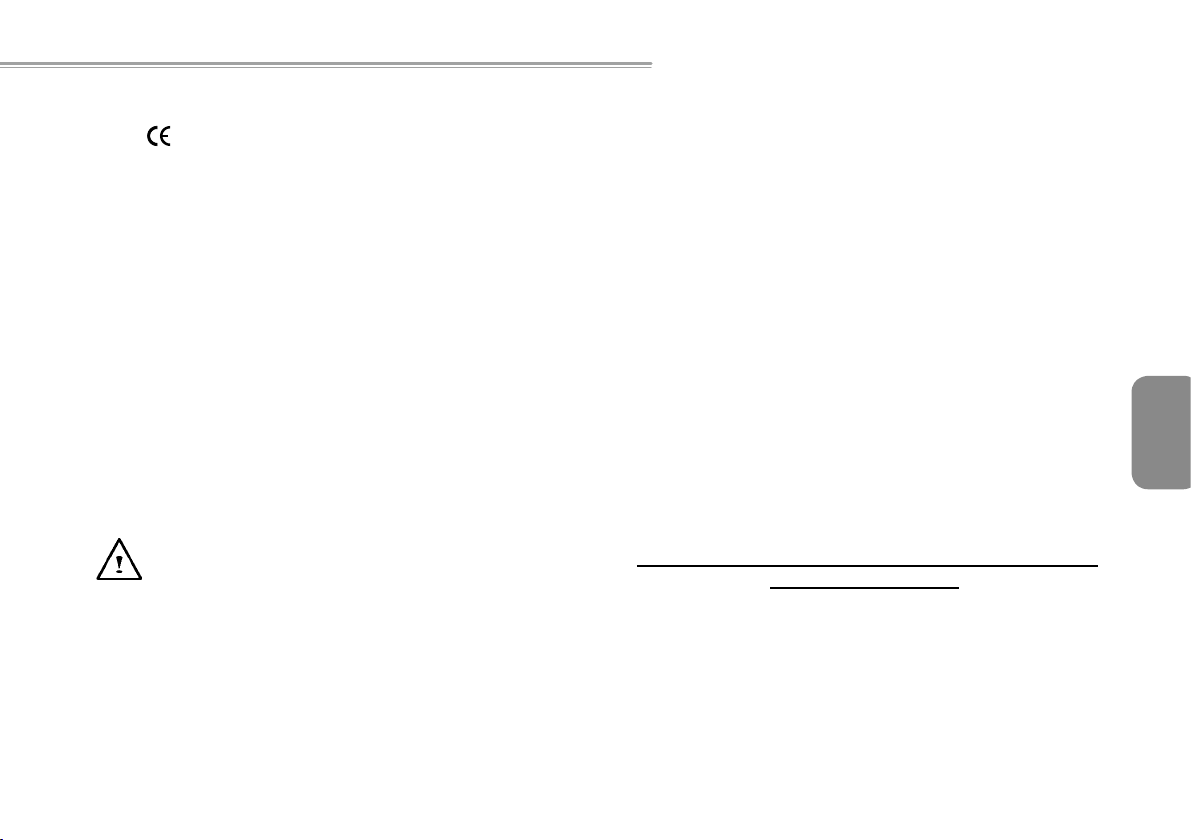
Портативный компьютер M1022 Booktop. Руководство пользователя
Соответствие требованиям CE (Европейского Союза)
Символ
Booktop соответствует требованиям Директивы по
электромагнитной совместимости и Директивы ЕС по
низковольтным устройствам. Этот символ также указывает на
соответствие портативного компьютера M1022 следующим
техническим стандартам:
• EN 55022 – «Предельные значения и методы измерений
радиопомех информационного оборудования».
• EN 55024 — «Информационное оборудование.
Характеристики защищенности. Предельные значения и
методы измерений.»
• EN 61000-3-2 — «Электромагнитная совместимость (ЭМС)
– глава 3: Нормы, Часть 2: Нормы излучения гармонических
составляющих тока (оборудование с потребляемым током до
16 A на фазу включительно).»
• EN 61000-3-3 — «Электромагнитная совместимость (ЭМС)
– глава 3: Нормы, Часть 3: Ограничение флуктуаций и
фликера напряжения в низковольтных распределительных
системах электроснабжения для оборудования с
номинальным потребляемым током до 16 A включительно.»
• EN 60950 — «Европейский стандарт по безопасности для
информационного оборудования».
Для аккумуляторных батарей:
• Используйте только предназначенные для данного
компьютера аккумуляторные батареи. Использование
аккумуляторных батарей других типов может привести к их
взрыву, утечке или повреждению компьютера.
• Запрещается извлечение аккумуляторных батарей с
включенного комьпьютера.
• Не допускается никоим образом дальнейшее использование
означает, что портативный компьютер M1022
ПРИМЕЧАНИЕ. В нормативах по излучению стандарта
EN 55022 выделяются два класса требований:
• Класс A – регулирует коммерческое использование
• Класс B регулирует бытовое использование
упущенных на пол аккумуляторных батарей, а также батарей
с внешними повреждениями (например, погнутые или
искривленные). Даже если компьютер продолжает работать
с установленными поврежденными аккумуляторными
батареями, это может привести к повреждению схем, что
может стать причиной возгорания.
• Перезаряжайте аккумуляторные батареи с помощью
системы, предусмотренной для модели Booktop
Неправильная перезарядка может привести к взрыву
аккумуляторной батареи.
• Не пытайтесь отремонтировать аккумуляторные батареи.
Все операции по ремонту или замене аккумуляторных
батарей должен выполнять агент по техническому
обслуживанию или квалифицированные специалисты
сервисной службы.
• Не давайте аккумуляторную батарею детям, своевременно
утилизуйте поврежденные батареи. Всегда соблюдайте
осторожность при утилизации аккумуляторных батарей.
Батареи могут взорваться или потечь при воздействии огня
или при неправильном обращении или утилизации.
• Не держите батарею рядом с металлическими устройствами.
• Наклейте ленту на контакты аккумуляторной батареи перед
утилизацией.
• Не прикасайтесь к контактам аккумуляторной батареи
руками или металлическими предметами.
Аккумуляторная батарея: утилизация и меры
предосторожности
В комплект поставки данного изделия входит перезаряжаемая
аккумуляторная батарея. Аккумуляторная батарея подлежит
переработке. Согласно различным государственным и
местным законам по окончании срока службы. утилизация
аккумуляторной батареи вместе с муниципальными отходами
может являться незаконной. Ознакомьтесь с местными
официальными документами, регулирующими утилизацию
твердых отходов, для получения сведений о возможностях по
переработке или правильной утилизации.
Русский
IV
Page 6
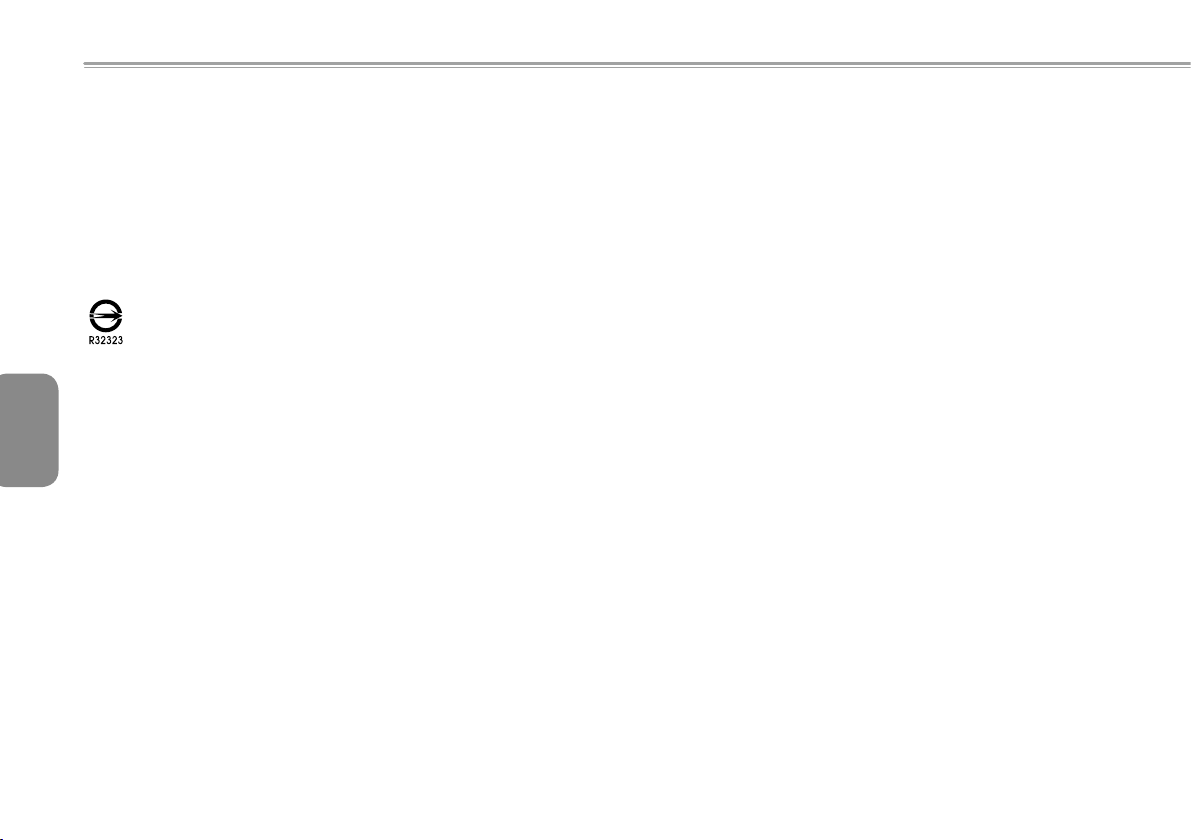
Опасность взрыва при неправильной замене аккумуляторной
батареи. При замене аккумуляторная батарея должна
быть такого же или аналогичного типа, рекомендованного
изготовителем. Утилизируйте использованные аккумуляторные
батареи в соответствии с инструкциями изготовителя.
Уведомление BSMI (только для Тайваня)
Большинство компьютеров типа Booktop классифицируются
Бюро стандартов, метеорологии и инспектирования (BSMI) как
информационное оборудование (ITE) класса B.
Приведенный выше знак, прикрепленный к продукту, указывает
на его соответствие стандарту BSMI.
Русский
V
Page 7
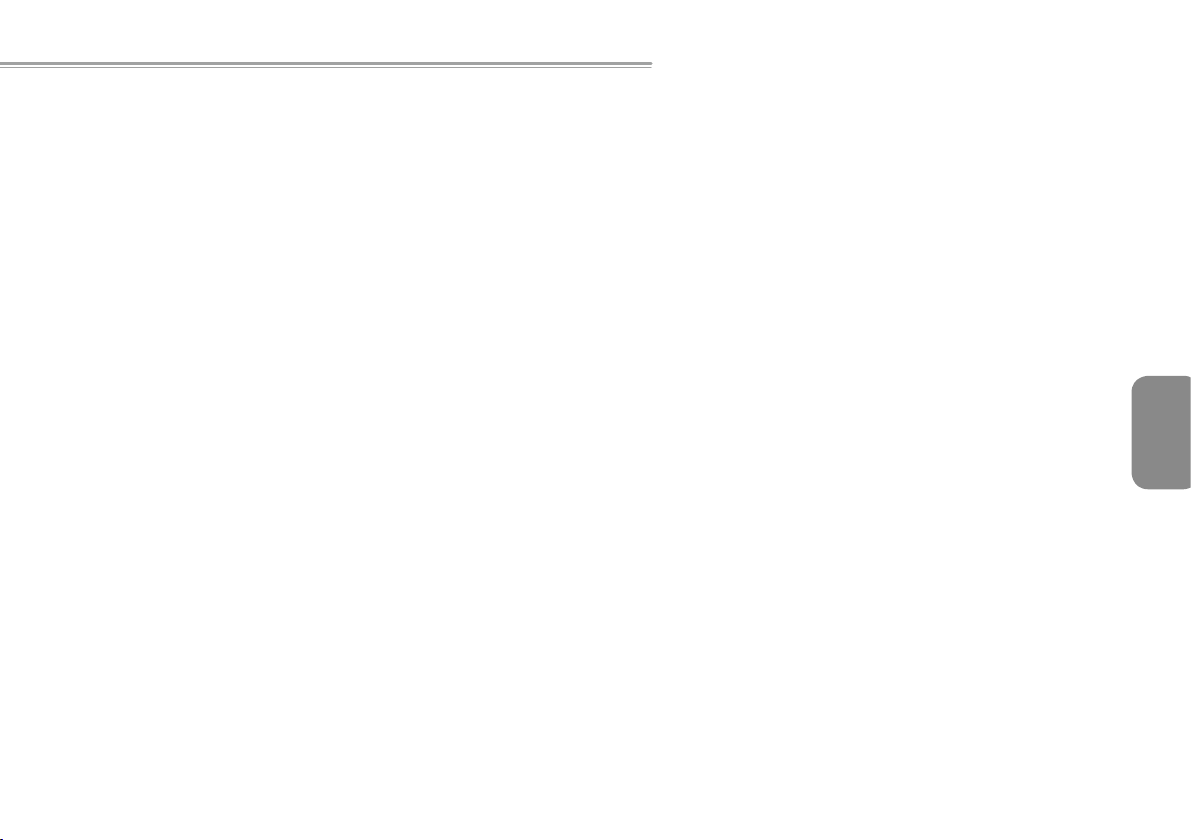
Портативный компьютер M1022 Booktop. Руководство пользователя
Русский
VI
Page 8
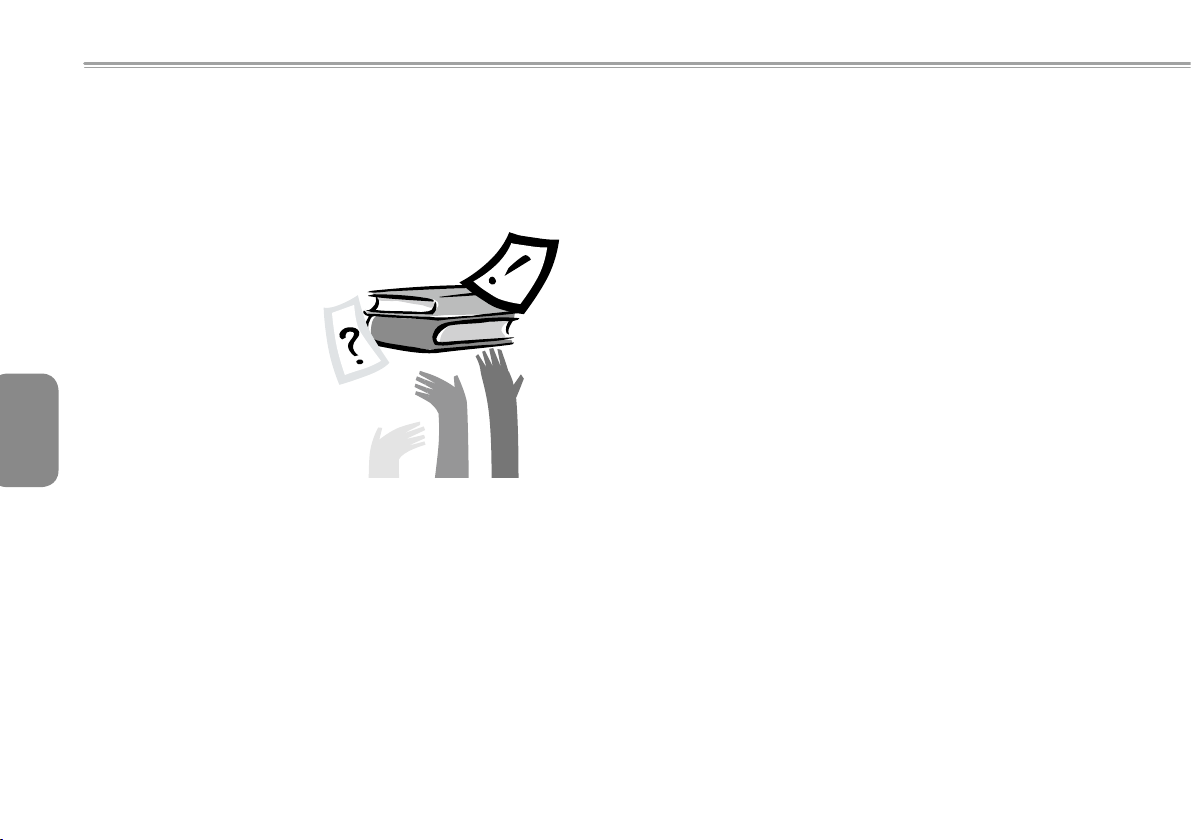
Русский
VII
Введение
Поздравляем с приобретением портативного компьютера
Booktop! При создании Booktop были использованы
инновационные технологические решения в сфере портативных
компьютеров. Booktop сочетает в себе современную
эргономику и продуманную до мелочей архитектуру. Он
отличается компактностью, высокой производительностью и
удобством работы. Booktop предназначен для использования
в различных сферах деятельности и решения разнообразных
общих, персональных и бизнес-задач. Booktop — это
идеальное решение для дома, офиса, в пути.
В данном руководстве содержится вся необходимая
информация по настройке и работе Booktop.
Page 9
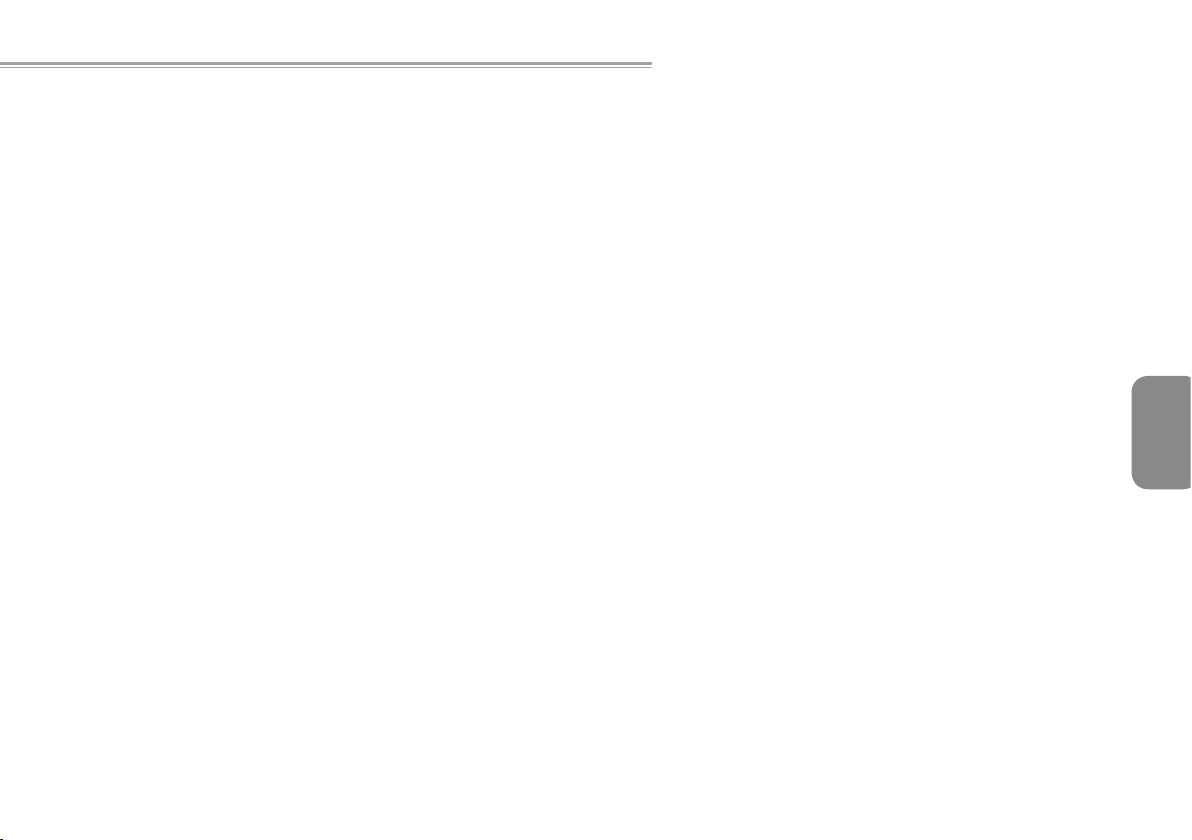
Содержание
Правила техники безопасности ...................................................... I
Соответствие нормативным документам .....................................III
Введение .......................................................................................VII
Глава 1 Знакомство с M1022 Booktop
1.1 Вид с открытой крышкой .......................................................2
1.2 M1022, Вид слева ..................................................................3
1.3 Вид справа .............................................................................3
1.4 Крышка ..................................................................................4
1.5 Вид снизу ................................................................................4
1.6 Индикаторы состояния .......................................................... 5
1.7 Включение и выключение M1022 Booktop ........................... 6
1.8 Функции клавиатуры .............................................................. 6
1.9 Использование сенсорной панели ....................................... 8
1.10 Использование встроенной камеры ..................................... 8
1.11 Управление громкостью звука ..............................................8
1.12 Использование беспроводной ЛВС ....................................9
1.13 Использование аккумуляторной батареи.............................9
1.14 Подключение сетевого адаптера .......................................10
1.15 Установка драйверов устройств портативного компьютера
M1022 .................................................................................... 11
1.16 Рабочая температура .......................................................... 11
Портативный компьютер M1022 Booktop. Руководство пользователя
2.4 Эксплуатация аккумуляторной батареи ............................. 15
2.5 Энергопотребление .............................................................15
2.6 Снижение энергопотребления ............................................ 15
2.7 Извлечение аккумуляторной батареи ................................16
Глава 3 Док-станция
3.1 Инструкция по работе док-станции .................................... 20
3.2 Внешний вид док-станции ...................................................20
3.3 Вид сзади..............................................................................21
3.4 Установка системы .............................................................. 22
Глава 4 Настройка параметров базовой системы ввода-
вывода (BIOS)
4.1 Использование утилиты «BIOS Setup» ..............................24
4.2 Меню Main ............................................................................ 25
4.3 Меню Advanced ....................................................................26
4.4 Меню Security .......................................................................27
4.5 Меню Boot ............................................................................27
4.6 Меню Exit ..............................................................................28
Глава 5 Знакомство с программой Smart Manager
Глава 6 Поиск и устранение неисправностей/Вопросы и
ответы
6.1 Поиск и устранение неисправностей .................................33
6.2 Вопросы и ответы ................................................................ 36
Русский
VIII
Глава 2 Аккумуляторная батарея
2.1 Аккумуляторная батарея ..................................................... 14
2.2 Зарядка аккумуляторной батареи ...................................... 14
2.3 Вопросы и ответы ................................................................ 14
Приложение I Технические характеристики
Приложение II Замечания относительно восстановления
системы
Page 10
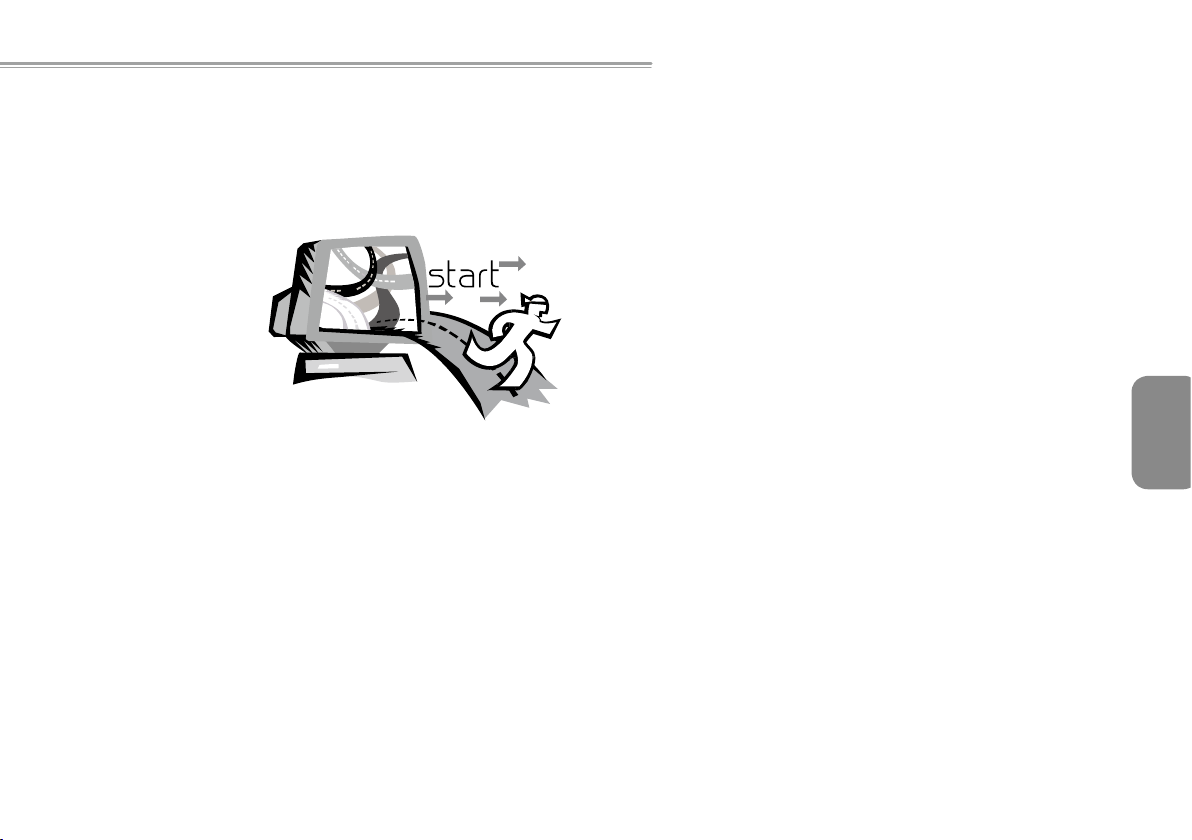
Портативный компьютер M1022 Booktop. Руководство пользователя
Глава 1 Знакомство с M1022
Booktop
В этой главе описана эксплуатация портативного компьютера
M1022 серии M1022 Booktop, в том числе: подключение
внешнего сетевого адаптера, включение и выключение
компьютера, использование сенсорной панели, клавиатуры,
горячих клавиш, аккумуляторной батареи и т.д. При отсутствии
опыта использования компьютера и операционной системы, в
этой главе можно найти для себя много полезных сведений.
Русский
1
Page 11

1.1 Вид с открытой крышкой
1
Русский
11
10
2
789
№ Компонент Функция
1 Веб-камера Встроенная камера с разрешением
2 ЖК-экран Отображение информации,
3 Колонки Встроенные колонки,
2
3
6
1,3 мегапиксела
выдаваемой системой
воспроизводящие стереозвук
№ Компонент Функция
4 Кнопка включения Включает и выключает компьютер,
5 Шесть системных
светодиодных
индикаторов
6 Сенсорная панель Позволяет перемещать курсор,
4
5
7 Встроенный
микрофон
8 Гнездо для
подключения
микрофона
9 Линейный выход Подключение оборудования для
10 Клавиатура Позволяет вводить символы и
11 Аккумуляторная
батарея
или возобновляет работу, если он
был в режиме энергосбережения.
Шесть светодиодных индикаторов
отображают состояние Booktop
Слева направо:
Состояние внутреннего модема
à
3.5G à Bluetooth-индикатор à
WLAN-индикатор à Индикатор
работы жесткого диска à
Индикатор состояния батареи à
Индикатор питания
выбирать и задействовать объекты
на экране.
Встроенный внутренний микрофон
Подключение микрофона для
ввода звукового сигнала.
вывода звука
цифры в компьютер.
Устанавливается в специальное
отделение и обеспечивает питание
для Booktop M1022, если блок
питания отключен.
Page 12
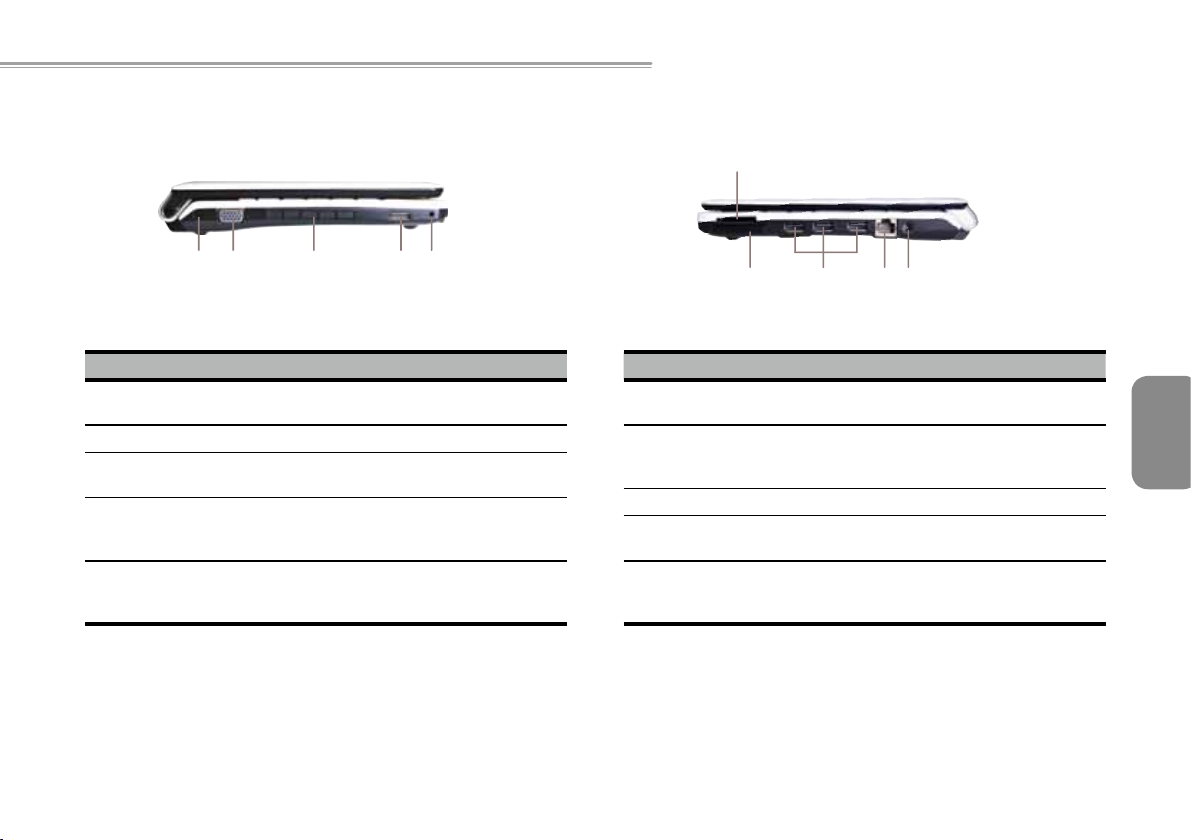
Портативный компьютер M1022 Booktop. Руководство пользователя
1
1.2 M1022, Вид слева
1 2 3 4 5
№ Компонент Функция
Кенсингтонский
1
замок
2 Разъем D-SUB Для подключения VGA-монитора.
Вентиляционные
3
отверстия
Разъем
4
подключения к
док-станции
Направляющая
5
для подключения
к док-станции
Отверстие для сопряжения со
специальным защитным замком.
Отверстие для отвода нагретого
воздуха из M1022 Booktop.
Для подключения к док-станции
Для фиксирования док-станции.
1.3 Вид справа
2 3 4 5
№ Компонент Функция
Разъем для карт
1
памяти
Гнездо для
2
устройств
Express Card
3 Разъем USB Для подключения USB-устройств.
Разъем RJ45
4
локальной сети
Гнездо для
5
подключения
блока питания
Устройство чтения карт памяти.
Для подключения устройств
Express Card.
(M1022C-нет поддержки)
Подключение к локальной сети
Для подключения блока питания
и подачи напряжения на Booktop
M1022.
Русский
3
Page 13
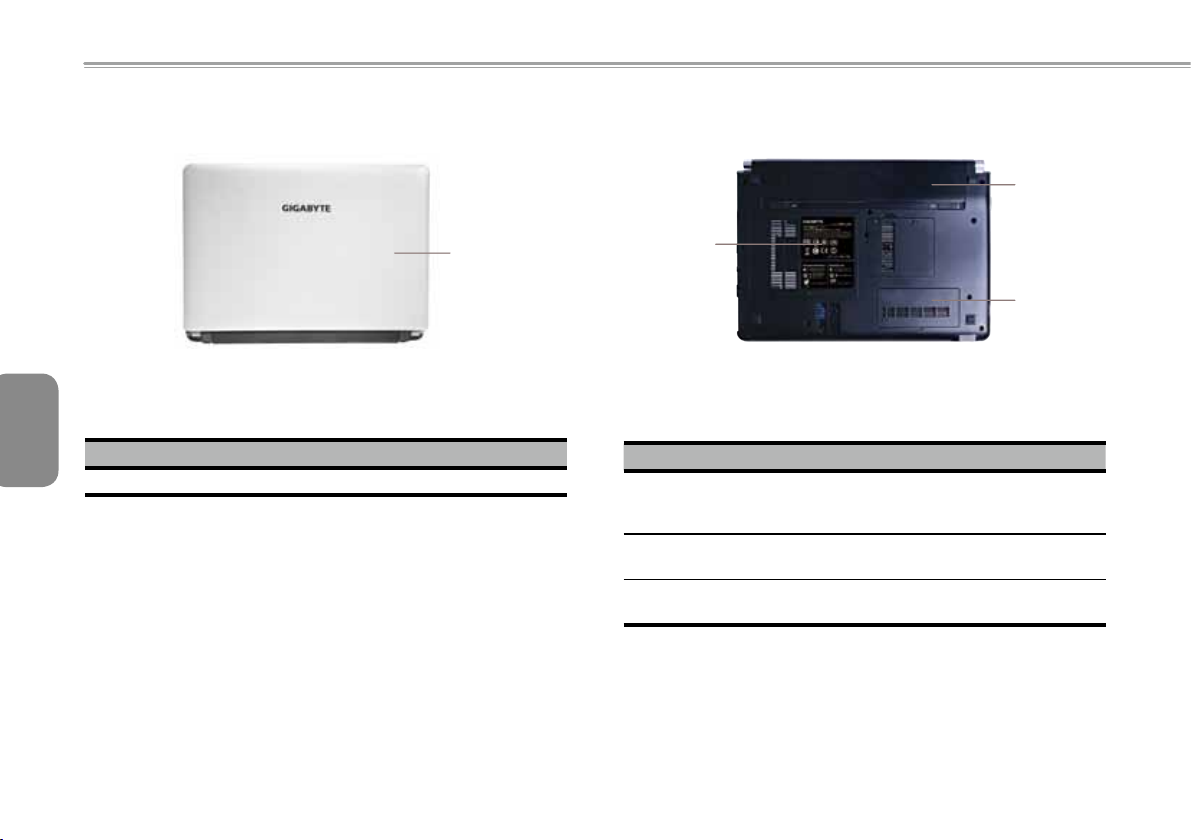
1.4 Крышка
1.5 Вид снизу
1
Русский
4
1
№ Компонент Функция
1 Крышка Для защиты Booktop M1022
3
№ Компонент Функция
Аккумуляторная
1
батарея
Крышка отсека
2
памяти
Крышка отсека
3
жесткого диска
Заменяемая батарея, которая служит
источником питания для Booktop
M1022.
Для замены So-Dimm модуля памяти
DDRII-типа.
Для замены жесткого диска SATA-типа
2
Page 14
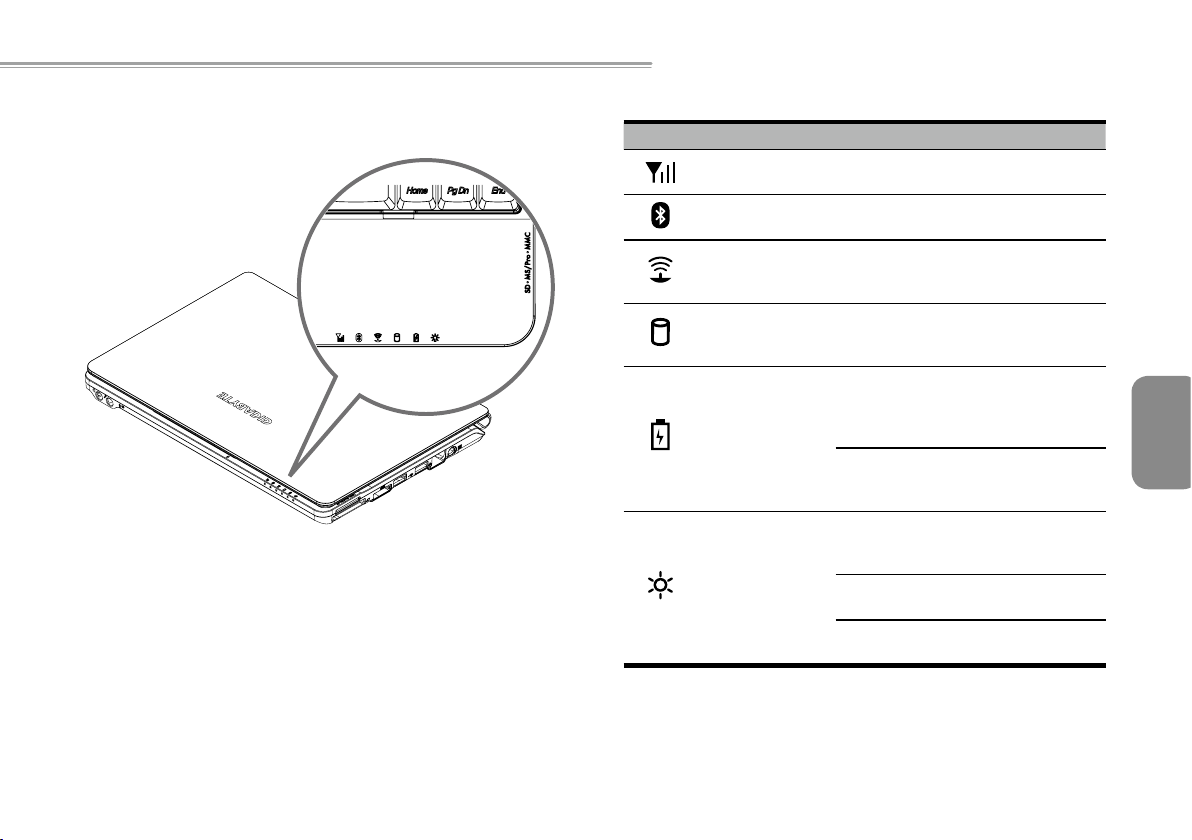
1.6 Индикаторы состояния
Портативный компьютер M1022 Booktop. Руководство пользователя
Значок Компонент Функция
3.5G Включена или выключена WWAN.
Bluetooth
Состояние
беспроводной
ЛВС
Жесткий диск
Состояние
батареи
Состояние
питания
Включен или выключен Bluetooth.
(M1022C-нет поддержки)
Состояние беспроводной сети
(вкл./выкл.)
Индикатор выполнения чтения или
записи данных на жесткий диск
M1022 Booktop.
Не горит
синий
цвет
Горит
синий
цвет
Синий,
не горит
Синий,
мигает
Синий,
горит
Зарядка батареи
завершена или M1022
Booktop отключен от
сети электропитания.
Зарядка батареи.
Система выключена или
переведена в спящий
режим
Система переведена в
ждущий режим.
Система работает в
обычном режиме.
Русский
5
Page 15
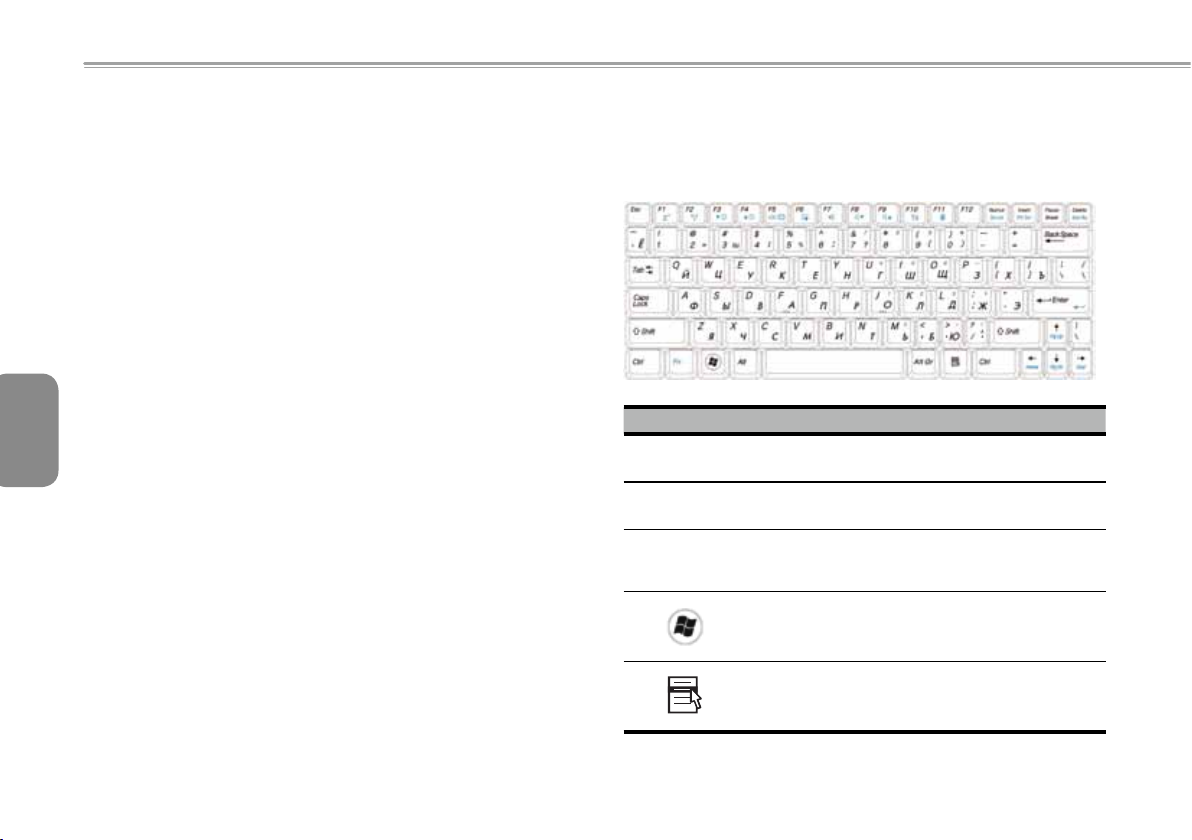
1.7 Включение и выключение M1022 Booktop
Включение питания
Откройте крышку M1022 Booktop, затем нажмите и удерживайте
нажатой кнопку питания в течение одной-двух секунд. После
включения компьютера индикатор питания загорится синим
цветом.
Выключение питания
Если в течение некоторого времени вы не планируете
использовать M1022 Booktop, то рекомендуется отключить
его питание. Закройте все программы и завершите работу
операционной системы перед выключением питания.
Если нетбук M1022 Booktop работал продолжительное время,
то рекомендуется после выключения питания оставить его
Русский
с открытой крышкой на некоторое время. Таким образом
внутренние компоненты M1022 Booktop остынут. Если крышку
закрыть сразу после выключения питания, то ЖК-экран будет
нагреваться. Если так делать каждый раз, то со временем это
может привести к повреждению экрана. Более того, никогда
6
не закрывайте панель с ЖК-экраном на длительное время,
если компьютер остался включенным или если функция
энергосбережения отключена.
Режим ожидания
В диалоговом окне «Power Option/Advanced» (Электропитание/
Дополнительно) можно изменить установленные по умолчанию
параметры энергосбережения. В диалоговом окне «Power
Options» (Электропитание) можно настроить поведение
устройств в случае неиспользования компьютера в течение
некоторого времени.
1.8 Функции клавиатуры
Клавиатура портативного компьютера M1022 Booktop имеет
стандартную раскладку и поддерживает дополнительные
функции.
Значок Описание
Caps Lock
Num Lk
Fn+Scrl Lk
Нажмите клавишу Caps Lock, чтобы перевести
все символы в верхний регистр.
Чтобы включить цифровую клавиатуру,
нажмите клавишу Num Lk..
Нажмите эту клавишу, чтобы включить режим
прокрутки экрана в некоторых программах.
Нажмите эту клавишу, чтобы открыть меню
Windows® «ПУСК».
Нажатие этой клавиши соответствует щелчку
правой кнопкой мыши.
Page 16
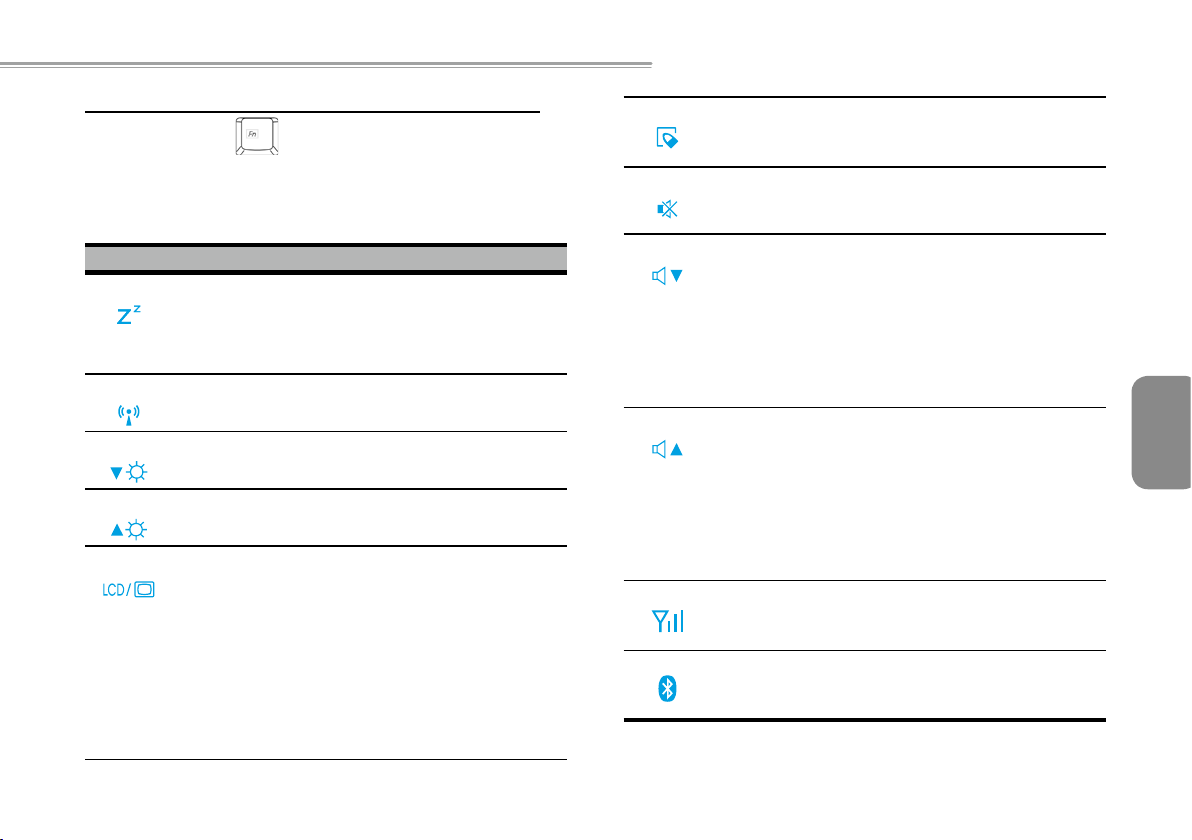
Портативный компьютер M1022 Booktop. Руководство пользователя
Комбинации клавиш с клавишей Fn («горячие клавиши»)
Используя клавишу
включать, отключать и задавать специальные функции. Такие
комбинации клавиш также называют «горячими» клавишами.
Чтобы воспользоваться «горячими» клавишами, нажмите и
удерживайте клавишу <Fn> вместе с одной из описанных ниже
клавиш.
Значок Описание
Fn+F1
Fn+F2
Fn+F3
Fn+F4
Fn+F5
Переход в спящий режим
Используйте эту комбинацию клавиш, чтобы
перевести систему в спящий режим.
В этом режиме отключается лампа подсветки
ЖК-экрана, а внутренние устройства переходят в
режим пониженного энергопотребления.
Беспроводная ЛВС
Используется для включения беспроводной
локальной сети.
Уменьшение яркости
Используйте эту комбинацию клавиш, чтобы
уменьшить яркость подсветки ЖК-экрана.
Увеличение яркости
Используйте эту комбинацию клавиш, чтобы
увеличить яркость подсветки ЖК-экрана.
Выбор устройства отображения
Используйте эту комбинацию клавиш, чтобы
последовательно переключаться между
следующими режимами отображения:
вывод изображения только на ЖК-экран;
вывод изображения только на внешний монитор;
одновременный вывод изображения на ЖК-экран и
внешний монитор
Примечание. Эта функция работает при определенных
Fn с другими клавишами, можно
настройках операционной системы.
Дополнительную информацию см. в
руководстве по используемой операционной
системе.
Fn+F6 Включение и выключение сенсорной панели
Используйте эту комбинацию клавиш, чтобы
включить или отключить сенсорную панель.
Fn+F7
Fn+F8
Fn+F9
Fn+F10
Fn+F11
Отключение звука
Используйте эту комбинацию клавиш, чтобы
выключить или включить вывод звука.
Уменьшение громкости
Используйте эту комбинацию клавиш, чтобы
уменьшить громкость звука.
Примечание. Эта функция работает при
определенных настройках
операционной системы.
Дополнительную информацию см.
в руководстве по используемой
операционной системе.
Увеличение громкости
Используйте эту комбинацию клавиш, чтобы
увеличить громкость звука.
Примечание. Эта функция работает при
определенных настройках
операционной системы.
Дополнительную информацию см.
в руководстве по используемой
операционной системе.
3.5G
Включение 3.5G (дополнительная функция)
Технология Bluetooth (M1022C-нет поддержки)
Включение беспроводной передачи данных по
протоколу Bluetooth
Русский
7
Page 17
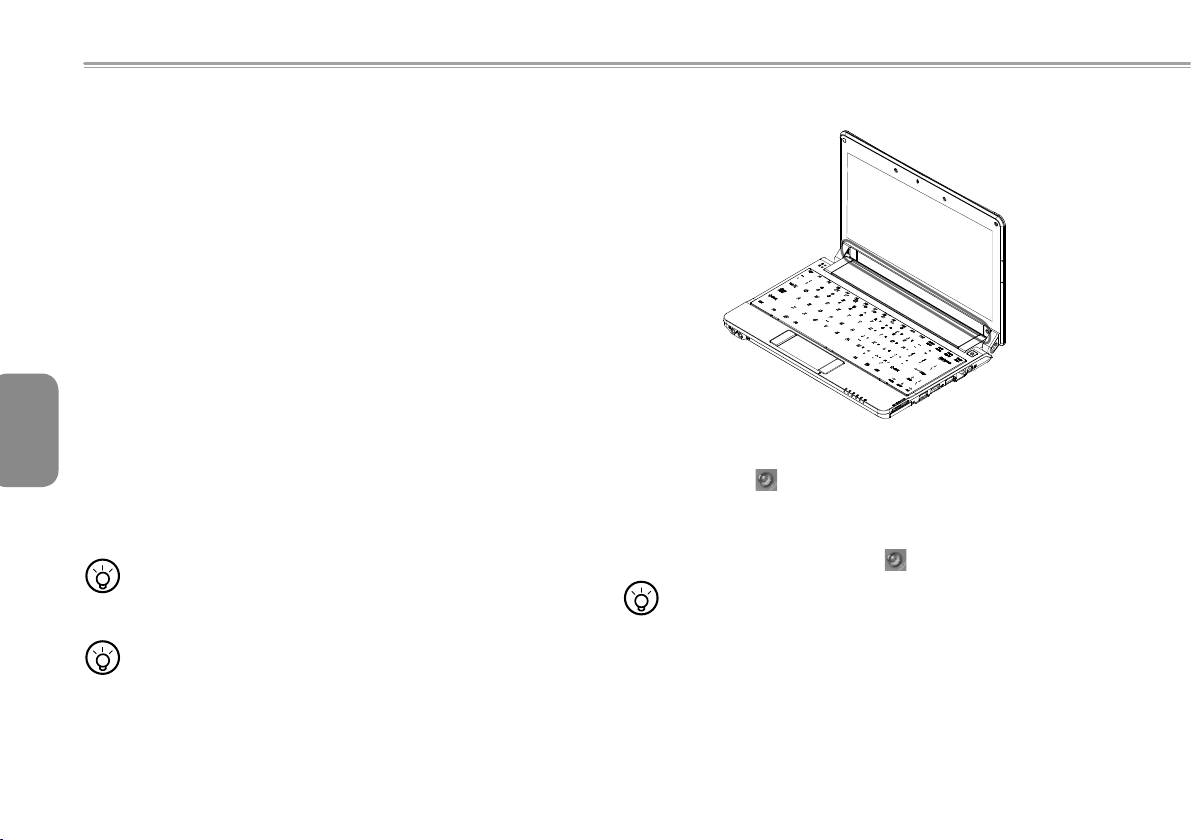
1.9 Использование сенсорной панели
Встроенная сенсорная панель является координатноуказательным устройством, совместимым с PS/2,
чувствительным к перемещениям по его поверхности. Указатель
реагирует на перемещение пальца по поверхности сенсорной
панели. Центральное расположение сенсорной панели на
подставке для рук обеспечивает комфортное использование
панели и хорошую поддержку ладоней.
Ниже приведены правила работы с сенсорной панелью.
Двигайте палец по сенсорной панели, чтобы перемещать
указатель.
Нажимайте левую и правую кнопки по краям сенсорной
панели, чтобы выбирать и выполнять действия. Эти две
Русский
кнопки соответствуют левой и правой кнопкам мыши.
Постукивание по сенсорной панели приводит к таким же
результатам.
1.10 Использование встроенной камеры
Наличие камеры зависит от конфигурации приобретенной
модели M1022 Booktop. Купленная вами модель может быть
8
оснащена встроенной камерой, возможности которой можно
использовать в программах мгновенного обмена сообщениями,
а также для редактирования видеофайлов.
•••••••••••••••••••••••
Совет: информацию по использованию встроенной
камеры см. в справке соответствующей программы.
•••••••••••••••••••••••
Совет: встроенную камеру нельзя одновременно
использовать в нескольких приложениях. Чтобы
использовать камеру, которая используется другим
приложением, закройте это приложение.
1.11 Управление громкостью звука
Регулировать уровень громкости при работе под управлением
ОС Windows можно следующим образом.
Щелкните значок
громкость с помощью кнопки.
Кроме того, можно дважды щелкнуть значок громкости, чтобы
открыть диалоговое окно «Регулятор громкости» и настроить
элементы управления громкостью
•••••••••••••••••••••••
Совет: для настройки уровня громкости можно
воспользоваться комбинацией клавиш. См. раздел
«Комбинации клавиш при нажатии клавиши FN».
Уменьшите уровень громкости перед подключением
звукового оборудования, например наушников или
микрофона.
громкости на панели задач и настройте
.
Page 18

Портативный компьютер M1022 Booktop. Руководство пользователя
1.12 Использование беспроводной ЛВС
Беспроводная ЛВС позволяет подключаться к локальной сети и
Интернету дома и в офисе без использования кабелей.
Подключение и использование беспроводной сети
Чтобы включить режим использования WLAN, можно
использовать функциональную клавишу (см. п.п. 1.8, «
Использование клавиш запуска») или комбинацию с
клавишей «Fn» (см. п.п. 1.8, «Функции клавиатуры»)
Щелкните правой кнопкой мыши значок «Беспроводная сеть»
на панели задач и выберите пункт «Просмотр доступных
беспроводных сетей»
Выберите AP (точку доступа), к которой собираетесь
подключиться, затем введите необходимую информацию.
Нажмите кнопку «Подключиться». Наведите указатель на
значок «Беспроводная сеть» на панели задач, чтобы проверить
состояние беспроводной сети.
•••••••••••••••••••••••
Совет: дополнительную информацию см. в
документации по беспроводной сети.
•••••••••••••••••••••••
Набор доступных функций зависит от конфигурации
приобретенной модели M1022 Booktop Функции,
которые поддерживает данный нетбук, приведены в
разделе «Технические характеристики».
•••••••••••••••••••••••
Примечание. При работе с беспроводной ЛВС
большое значение имеют настройки безопасности.
Производитель не несет ответственности
за любые проблемы, связанные с нарушением
безопасности, которые могут возникнуть в
результате использования беспроводной ЛВС.
1.13 Использование аккумуляторной батареи
Портативный компьютер M1022 Booktop предназначен для
работы от одного из следующих источников питания:
Сетевое питание (через сетевой адаптер, подключенный
к электрической розетке)
Литий-ионная аккумуляторная батарея
Старайтесь по возможности использовать блок питания,
аккумуляторную батарею применяйте только в том случае,
если питание от сети недоступно. Перезаряжаемая литийионная аккумуляторная батарея позволяет использовать
M1022 Booktop без подключения к внешнему источнику
питания. Аккумуляторная батарея заряжается при подключении
блока питания к электрической розетке. Во время зарядки на
индикаторной панели горит индикатор «Зарядка батареи».
После завершения зарядки индикатор погаснет. Время быстрой
зарядки литий-ионной батареи при выключенном компьютере
составляет 2,5 часа. Стандартное время зарядки составляет 3,5
часа.
Использование видео- и аудиооборудования может
увеличить энергопотребление.
Уменьшение яркости монитора поможет сократить
энергопотребление.
Если аккумуляторная батарея заряжена не до
максимального уровня, дайте ей зарядиться полностью
перед использованием (т.е. перед отключением адаптера
сетевого питания). Настоятельно рекомендуется
проверить батарею перед ее использованием.
Так как литий-ионная батарея очень чувствительна к
нарушению режима, не заряжайте ее с использованием
других сетевых адаптеров, поскольку это может привести
к возгоранию или взрыву.
Русский
9
Page 19

Замена аккумуляторной батареи
Со временем емкость батареи снижается. При появлении
признаков значительного снижения емкости рекомендуется
выполнять замену аккумуляторной батареи.
Чтобы заменить аккумуляторную батарею, выполните
следующие действия.
1. Выключите компьютер.
2. Закройте крышку и переверните компьютер.
3. Сдвиньте защелку аккумуляторной батареи. Удерживая
защелку в этом положении, извлеките аккумуляторную
батарею.
4. Перед установкой новой батареи в батарейный отсек
убедитесь в ее правильном расположении.
Примечание. Аккумуляторную батарею не удастся зарядить до
уровня 100%, если оставшийся заряд батареи составляет более
Русский
95%. Это делается по совету поставщика для продления срока
службы батареи.
Эксплуатация сетевого адаптера
Не подключайте сетевой адаптер к другим устройствам.
Не наступайте и не ставьте тяжелые предметы на кабель
10
питания. Соблюдайте осторожность при прокладке кабеля
питания, проводите его вдали от мест с интенсивным
движением.
При отключении кабеля питания тяните не за шнур, а за
вилку.
При использовании удлинителя убедитесь в том, что
общий номинальный ток всех подключенных устройств
не превышает максимально допустимого для удлинителя
значения. Кроме того, потребляемый всеми подключенными
к удлинителю устройствами ток не должен превышать
номинальный ток плавкого предохранителя удлинителя.
Проверьте напряжение электропитания перед
подключением кабеля питания к электрической розетке.
В случае возникновения сомнений в параметрах
электрической сети обратитесь к местным поставщикам
или в электроэнергетическую компанию для получения
дополнительной информации.
1.14 Подключение сетевого адаптера
Блок питания (сетевой адаптер) используется для понижения
напряжения и преобразования переменного тока электрической
сети в постоянный ток для питания компьютера. Блок питания
поддерживает работу с напряжением сети в диапазоне от 100
до 240 В и выдает напряжение 12 В (12 В; 3,0 А для M1022
Booktop), что позволяет использовать нетбук практически в
любой точке мира.
ВНИМАНИЕ! Используйте только рекомендованный
сетевой адаптер и кабель питания. Использование других
сетевых адаптеров и кабелей питания может привести в
повреждению портативного компьютера. Производитель не
несет ответственности за любые повреждения в результате
неправильного использования сетевых адаптеров.
1
3
2
Чтобы правильно подключить сетевой адаптер, выполните
следующие действия.
1. Подключите кабель питания к сетевому адаптеру.
2. Подключите сетевой адаптер к соответствующему разъему
портативного компьютера.
3. Подключите кабель питания сетевого адаптера к
электрической розетке.
Page 20

Портативный компьютер M1022 Booktop. Руководство пользователя
1.15 Установка драйверов устройств
портативного компьютера M1022
Если на портативном компьютере M1022 Booktop уже
установлена операционная система (ОС), рекомендуется
установить все необходимые драйвера для правильной работы
аппаратного обеспечения.
Перед установкой драйверов, проверьте вместе со своим
поставщиком, все ли драйвера установлены в ОС. При
отсутствии каких-либо драйверов выполните следующие
действия.
1. Найдите показанный ниже компакт-диск с утилитами и
драйверами.
2. Вставьте компакт-диск в привод компакт- или DVD-дисков
(имеется не на всех моделях). Автоматически откроется
экран установки.
1.16 Рабочая температура
Рабочая температура: от 10ºC до 40ºC
Русский
11
Page 21

Русский
12
Page 22

Портативный компьютер M1022 Booktop. Руководство пользователя
Глава 2 Аккумуляторная
батарея
Русский
13
Page 23

2.1 Аккумуляторная батарея
В M1022 Booktop установлена перезаряжаемая литий-ионная
батарея высокой емкости. Время работы от аккумуляторной
батареи зависит от модели и конфигурации нетбука,
запущенных приложений, настроек энергосбережения и
используемых пользователем функций. Как и у всех батарей,
максимальная емкость данной батареи будет со временем
постепенно снижаться.
2.2 Зарядка аккумуляторной батареи
Booktop M1022 поддерживает зарядку батареи как при
включенном, так и при выключенном состоянии. Выполните
Русский
следующие действия, чтобы зарядить батарею:
Убедитесь, что в портативный компьютер M1022 Booktop
установлена аккумуляторная батарея.
Подключите сетевой адаптер к портативному компьютеру
M1022 Booktop и к электрической розетке.
Во время зарядки батареи будет гореть индикатор
14
батареи, расположенный в верхнем левом углу ЖК-экрана.
Дополнительные сведения об индикаторах см. в главе1,3.
Если портативный компьютер M1022 Booktop выключен,
для 3.5 арядки полностью разряженной литий-ионной
аккумуляторной батареи потребуется около трех часов.
2.3 Вопросы и ответы
Ощущается умеренный нагрев в районе батарейного
отсека. Это нормально?
Батарея нагревается во время зарядки и разрядки. Для
предотвращения перегрева в портативном компьютере
M1022 Booktop имеется специальная схема защиты.
Поэтому не следует беспокоиться о нагреве батареи.
Батарея работает меньшее время, чем заявлено.
Почему?
Аккумуляторная батарея чувствительна к нагреву.
Добиться ее максимального заряда можно при
температуре батареи и окружающей среды в диапазоне
от 15 до 25°C (59-77°F). Чем больше температура
при зарядке отличается от указанной, тем меньше
вероятность добиться полного заряда батареи. Чтобы
полностью зарядить батарею, отключите сетевой
адаптер для охлаждения устройства. Дайте устройству
остыть. Затем снова подключите сетевой адаптер для
возобновления зарядки.
Запасная батарея не использовалась несколько дней.
Хотя она была полностью заряжена, уровень ее заряда
стал меньше, чем первоначальный. Почему?
Если не выполнять подзарядку, в аккумуляторной
батарее начинает протекать процесс саморазряда.
Чтобы добиться максимального уровня заряда батареи,
зарядите ее перед использованием. По возможности
держите аккумуляторную батарею установленной в
портативный компьютер M1022 Booktop, к которому
подключен сетевой адаптер.
Page 24

Запасная батарея не использовалась долгое время. При
ее зарядке возникли трудности.
Если батарея длительное время (более трех месяцев) не
использовалась и произошел саморазряд, напряжение
батареи становится слишком низким и она нуждается
в предварительной зарядке (заряд до необходимого
напряжения) перед тем, как ее можно будет заряжать в
стандартном режиме автоматической (только для литийионная батареи) быстрой зарядки. Предварительная
зарядка может занять около получаса. Быстрая зарядка
обычно длится 2–3 часа.
Портативный компьютер M1022 Booktop. Руководство пользователя
2.5 Энергопотребление
Операционная система Windows™ использует новейшую
современную технологию ACPI (Усовершенствованный
интерфейс управления конфигурированием и
энергопотреблением) для управления энергопотреблением.
Для того чтобы в полной мере использовать возможности
вашей батареи, рекомендуется ознакомиться с концепцией
управления энергопотреблением вашей операционной
системы.
В операционной системе Windows™ можно использовать
различные настройки питания из контрольной панели, согласно
версии ОС Windows™, установленной на Booktop M1022.
Описание данных настроек мы опустим.
2.4 Эксплуатация аккумуляторной батареи
Чтобы сохранить максимальную емкость аккумуляторной
батареи, необходимо иногда полностью разряжать аккумулятор
портативного компьютера M1022 Booktop перед последующей
зарядкой.
Чтобы полностью разрядить аккумуляторную батарею,
отключите от компьютера сетевой адаптер и дайте
портативному компьютеру M1022 Booktop поработать,
пока батарея не разрядится. Чтобы ускорить этот процесс,
создайте максимальную нагрузку на жесткий диск. Когда
батарея разрядится, подождите, пока M1022 Booktop остынет
(особенно обратите внимание на батарейный отсек) до
температуры 15–25°C (59–77°F). Затем подключите сетевой
адаптер, чтобы аккумуляторная батарея начала заряжаться.
2.6 Снижение энергопотребления
Хотя сам Booktop М1022 (вместе с операционной системой)
способен к снижению расхода электроэнергии, вы можете
предпринять ряд шагов, чтобы дополнительно уменьшить
расход энергии:
По возможности используйте питание от сети.
Храните файлы на жестком диске вместо того, чтобы
использовать внешний накопитель на гибких магнитных
дисках с интерфейсом USB.
Отключайте такие неиспользуемые устройства, как вебкамера, беспроводную ЛВС, Bluetooth® и т.д.
Уменьшите яркость подсветки ЖК-экрана средствами ОС
Windows.
Примечание. Проверяйте наличие батареи в батарейном
отсеке при включении и выключении портативного компьютера.
Русский
15
Page 25

2.7 Извлечение аккумуляторной батареи
Аккумуляторную батарею можно легко извлечь и заменить.
Перед заменой аккумуляторной батареи завершите работу
портативного компьютера надлежащим образом. Для замены
аккумуляторной батареи без выключения компьютера,
подключите к нему сетевой адаптер, чтобы система питалась
от электросети. Чтобы заменить батарею, выполните
следующие действия.
2.8 Подключение сетевого адаптера
2
Русский
16
Завершите работу портативного компьютера надлежащим
образом.
Переверните устройство нижней крышкой вверх, как
показано на рисунке.
Передвиньте защелку аккумуляторной батареи в положение
разблокировки (1).
Извлеките батарею (2).
Чтобы установить батарею, выполните приведенные выше
действия в обратном порядке.
1
3
2
1
Подключите сетевой адаптер к портативному компьютеру,
как показано цифрой #1.
Подключите кабель питания к сетевому адаптеру, как
показано цифрой #2.
Вставьте вилку кабеля питания в электрическую розетку,
как показано цифрой #3.
Page 26

2.9 Проверка емкости батареи
Когда система находится в режиме ожидания, спящем режиме
или выключена, можно нажать правую кнопку на сенсорной
панели и проверить текущую емкость батареи.
Светодиодные индикаторы отобразят текущую емкость батареи.
Портативный компьютер M1022 Booktop. Руководство пользователя
Русский
17
Page 27

Русский
18
Page 28

Портативный компьютер M1022 Booktop. Руководство пользователя
Глава 3 Док-станция
(Дополнительно)
Русский
19
Page 29

3.1 Инструкция по работе док-станции
1
При помощи данного устройства можно установить нетбук
вертикально и получить доступ к расширенным функциям.
Док-станция позволяет использовать внешний дисплей и
различные периферийные устройства, что превращает
станцию в портативный лэптоп. Конструкция станции была
спроектирована для обеспечения комфорта при постоянном
использовании и для нивелирования ошибок, связанных с
человеческим фактором. Также, вертикальное положение
док-станции экономит больше места, чем традиционный
настольный компьютер.
Русский
20
3.2 Внешний вид док-станции
2
3
1. Разъем подключения к док-станции
2. Кнопка индикатора батареи
3. Кнопка управления питанием
Page 30

Портативный компьютер M1022 Booktop. Руководство пользователя
Примечание.
Кнопка индикатора батареи:
1. При нажатии кнопки можно узнать текущую емкость батареи
по шести изменяющимся светодиодным индикаторам
Booktop.
Изменяющиеся индикаторы показывают емкость батареи
при её зарядке и разрядке.
Свыше 90%: горят все шесть индикаторов
74—90%: горят 5 индикаторов
58—74%: горят 4 индикатора
42—58%: горят 3 индикатора
26—42%: горят 2 индикатора
10—26%: горит 1 индикатор
Меньше 10 %: Мигает 1 индикатор
3.3 Вид сзади
1
2
3 4
1. Разъем D-SUB
2. Разъем для блока питания
3. Разъем USB
4. Линейный звуковой выход
5. Разъем USB
6. RJ-45 разъем для локальной сети
6
5
Русский
21
Page 31

3.4 Установка системы
Убедитесь ,что разъёмы с обеих сторон соответствуют.
Русский
Вставьте Booktop в подразделени док-станции,как показано
на рисунке .
22
Системный блок крепится когда соединины два разъёма
,показано на рисунке.
Стыковка
соединителя
Противоположенное действие для ООН, подключить системный
блок
Примечание:
1. Дизайн док-станции поддерживает возможность
оперативного (горячего ) подключения нетбука
2. Вы можете включить или выключить систему нажав на
кнопку «Power Button» на док-станции
3. Док-станция работает только тогда, когда вставлена в разьём
4. Когда система включена,пожалуйста не отключайте кабель
питания от док-станции
5. EMI сертифицирована со следующим разрешением
1024х768
Page 32

Портативный компьютер M1022 Booktop. Руководство пользователя
Глава 4 Настройка параметров
базовой системы
ввода-вывода (BIOS)
Утилита настройки BIOS представляет собой программу
для конфигурирования аппаратных средств, встроенную в
базовую систему ввода-вывода (BIOS) M1022 Booktop. M1022
Booktop поставляется уже настроенным и оптимизированным
надлежащим образом, поэтому нет необходимости использовать
эту утилиту. Запуск данной программы может потребоваться
при возникновении проблем с конфигурацией системы.
В э
Русский
23
Page 33

4.1 Использование утилиты «BIOS Setup»
Booktop М1022 имеет утилиту настройки BIOS, которая
позволяет конфигурировать важные параметры системы,
а также выполнять настройку различных дополнительных
функций компьютера. В данной главе объясняется, как
использовать утилиту настройки BIOS.
Меню настройки BIOS
Утилита настройки BIOS позволяет выполнять
конфигурирование основных параметров компьютера. При
включении компьютера система считывает эти данные для
инициализации аппаратного обеспечения, чтобы оно могло
работать правильно. Используйте утилиту настройки BIOS для
изменения конфигурации компьютера, используемой при старте
системы. Например, можно изменить настройки безопасности и
Русский
управления питанием для системы.
Запуск утилиты настройки BIOS
Войти в утилиту настройки BIOS можно только во время
загрузки компьютера, в момент после включения и до появления
интерфейса ОС Windows. Если компьютер уже включен,
24
полностью завершите работу компьютера (выключение
питания), перезапустите его и нажмите клавишу F2 для входа в
утилиту настройки.
Перемещение по меню и ввод информации в BIOS
Для перемещения между полями и для ввода информации
используйте следующие клавиши.
F1 Справка
ESC Выйти
á â
ß à
Выбрать элемент
Выбор меню
F7/F8 Изменение значений
Enter Выбрать подменю ►
F9 Значение по умолчанию
F10 Сохранить и выйти
Пользователь может ввести новые значения вместо настроек,
заданных по умолчанию, в некоторые поля. В оставшихся полях
должны быть параметры по умолчанию, заданные системой;
они не могут быть изменены пользователями. Измените
значения основных параметров и нажмите клавишу ВВОД
для входа в подменю. Нажмите клавишу Esc для возврата на
предыдущую страницу настройки.
Меню Описание
На экране Главное отображается сводная
Main (Главное)
Advanced
(Расширенное)
Security
(Безопасность)
Boot (Загрузка)
Exit (Выход)
информация по аппаратным средствам
портативного компьютера M1022 Booktop, а также
основные параметры настройки.
На этом экране содержатся параметры настройки
устройств.
На экране Безопасность приведены параметры,
отвечающие за защиту портативного компьютера
M1022 Booktop от несанкционированного
использования.
Используется для выбора порядка очередности
загрузки с устройств, а также для включения и
выключения оборудования.
Используется для выхода из программы настройки.
Page 34

Портативный компьютер M1022 Booktop. Руководство пользователя
•••••••••••••••••••••••
Совет: Дополнительные сведения о меню и клавишах
см. в справке по отдельным элементам. Настройки
могут отличаться в зависимости от версии BIOS,
установленной в разных партиях Booktop M1022.
•••••••••••••••••••••••
Примечание. Настройка параметров BIOS в модели
Booktop M1022 уже выполнена оптимальным образом. Не
рекомендуется вносить изменения в настройки если на
то нет весомых причин.
•••••••••••••••••••••••
Совет. Приведенные в этой главе рисунки могут
отличаться от реального изображения на экране Booktop
M1022 из-за различий в версии BIOS. В первую очередь
руководствуйтесь информацией, отображаемой на экране
вашего нетбука.
4.2 Меню Main
System Time (Системное время)
Позволяет изменить системное время вашего M1022 Booktop,
используется формат часы:минуты:секунды.
Введите текущую дату для каждого поля, используя клавиши
<F7>, <F8> для перемещения между полями.
Текущую дату можно также изменить в операционной системе.
System Date (Системная дата)
Настройка позволяет изменить системную дату, используется
формат месяц/число/год.
Русский
25
Введите текущую дату для каждого поля, используя клавиши
<F7>, <F8> для перемещения между полями.
Текущую дату можно также изменить в операционной системе.
Page 35

4.3 Меню Advanced
Русский
26
индикация NumLock
Вкл/Выкл индикации NumLock
КОНФИГУРАЦИЯ
Выберите тип жеского диска и установите в вашу систему IDE/
SATA
РАСШИРЕННЫЙ РЕЖИМ S3:
[Включен]/[Выключен]
Язык клавиатуры
[Отк лючен ]/[ Немец кий ]/[Ко рей ский] / [ Японс кий ]/[UI ]/[ США,
Китайский]
Page 36

Портативный компьютер M1022 Booktop. Руководство пользователя
4.4 Меню Security
Set Supervisor Password (Установка пароля администратора)
Пароль администратора должен быть установлен перед тем,
как устанавливать пароль пользователя нижнего уровня. После
выбора Change Supervisor Password (Изменить пароль
администратора) нажмите ВВОД. Будет предложено ввести
новый пароль, а затем повторить его для проверки. Введите не
более 6 символов. Если при вводе допущена ошибка, нажмите
Esc, чтобы начать сначала.
Set User Password (Установка пароля пользователя)
С помощью пароля пользователя возможен вход в утилиту
настройки и изменение или удаление пароля пользователя,
но нельзя войти в утилиту настройки и изменить или удалить
пароль администратора, а также включить доступ к гибкому
магнитному диску, если он был отключен.
4.5 Меню Boot
Быстрая конфигурация
[Включена]/[Выключена]
Загрузочный Тип заказа
Чтобы выбрать загрузочное устройство, используйте клавиши
со стрел ками в верх и вниз. З атем нажмите клавишу <F7>,
чтобы переместить устройство вверх и клавишу <F8>, чтобы
переместить устр ойство вниз в списке устройств. Нажмите
клавишу <Esc>, чтобы выйти из этого меню.
Русский
27
Page 37

4.6 Меню Exit
Русский
Выйти без сохранения изменений
28
Производи тс я выход из ути ли ты настройки, измен ен ия не
сохраняются.
Загрузить оптимальные настройки по умолчанию
Загрузить оптимальные настройки по умолчанию.
Отменить внесенные изменения
Отменить внесенные изменения.
Page 38

Портативный компьютер M1022 Booktop. Руководство пользователя
Глава 5 Знакомство с
программой Smart
Manager
Русский
29
Page 39

Русский
В связи с изменениями версии Smart Manager последовательность
могут быть разными по сравнению с руководством.Пожалуйста
,работайте с Smart Manager по предоставленной версии.
30
Состояние батареи / AC-IN:
Если изображение батареи показывает в «красном цвете»,то
означает ,что батарея находиться под низким энергопотреблением .
Изображение « АС-in» будет светиться если адаптор включён в
сеть.
Громкость:
Нажмите + или –для регулировки звука.
Режим без звука:
Нажмите на на изображения ,чтоб вкл/откл звук.
Яркость:
Нажмите + или –ч т о б ре г у л и р о в ать
яркость дисплея.
Показ Вращение:
Нажмите на изображение ,чтоб вращать руководства
показа.
Bluetooth:(необязательно)
На ж м ите на эт у кла в ишу дл я вл к/ о ткл ф у нкци и
Bluetooth.
3.5G (необязательно):
Нажмите на эту клавишу ,что вкл/ откл функцию3.5G.
Беспроводная локальная сеть:
Н а ж ми те эт у к ла в и ш у д л я в к л / от к л ф у н кц и и
беспроводной локальной сети.
Веб-камера:
Нажмите на эту клавишу ,чтоб вкл/откл функцию Вебкамеры.
Page 40

LCD/Переключения режима вывода изображения:
Одновременный вывод изображения на жк-экран
и внешний монитор.
Вывод изображения только на жк-экран.
Вывод изображения только на внешний монитор.
Управление питанием и режим работы:
На ж мите это из обра ж ение ,что бвк л ючит ь
режим энергоснабжения .
Нажмите это изо бражение , режи м высок ой
производительности.
Нажмите это изображение , сбалансированный
(уровновешенный) режим
Нажмите это изображение ,чтоб включить режим
энергосбережения (только для Windows XP)
Портативный компьютер M1022 Booktop. Руководство пользователя
Русский
31
Page 41

Русский
32
Глава 6 Поиск и устранение
неисправностей/
Вопросы и ответы
В данной главе приведены советы по решению основных
проблем, с которыми можно столкнуться при использовании
портативного компьютера M1022 Booktop. Следуйте
приведенным в данной главе инструкциям для решения
возникших проблем.
Page 42

Портативный компьютер M1022 Booktop. Руководство пользователя
6.1 Поиск и устранение неисправностей
•••••••••••••••••••••••
Осторожно! Если не удается решить проблему
самостоятельно, обратитесь за помощью к
поставщику.
Сетевой адаптер
Неисправность Решение
Проверьте подключение сетевого адаптера
На портативный
компьютер
M1022 Booktop не
подается питание
Аккумуляторная батарея
Неисправность Решение
На портативный
компьютер
M1022 Booktop не
подается питание
к электрической розетке и портативному
компьютеру M1022 Booktop.
Проверьте исправность кабелей и разъемов.
В случае обнаружения повреждений
незамедлительно обратитесь к местному
поставщику.
Оставшегося заряда батареи недостаточно
для включения портативного компьютера.
Подключите сетевой адаптер, чтобы
зарядить батарею.
Батарея не
заряжается после
подключения
сетевого
адаптера
Слишком
короткий срок
службы батареи
Проверьте температуру поверхности
батареи. Если температура батареи
слишком низкая или слишком высокая,
батарея не будет заряжаться. Зарядите
батарею, когда ее температура сравняется
с температурой в помещении.
Если батарея полностью разряжена, ее
зарядка начнется через некоторое время.
Подождите несколько минут.
Если индикаторы питания от батареи
не горят в течение продолжительного
времени, возможно, истек срок ее службы.
Приобретите новую батарею у поставщика.
Срок службы батареи зависит от условий
использования M1022 Booktop. Для
сокращения энергопотребления можно
изменить настройки питания в ОС.
Аккумуляторную батарею не удастся
использовать на полную емкость, если ее
регулярно не заряжать до полного уровня
заряда. Используйте питание от батареи
до достижения наименьшего критического
уровня ее заряда. При этом M1022 Booktop
издаст звуковой сигнал высокой частоты
или отобразит соответствующее сообщение.
После этого полностью зарядите батарею,
чтобы продлить срок ее службы.
Русский
33
Page 43

Русский
34
ОСТОРОЖНО! Обратите внимание на следующие
сведения касательно аккумуляторной батареи.
1. Отработанные аккумуляторные батареи подлежат
переработке.
2. Не размещайте аккумуляторные батареи возле мест
с высокой температурой, источников огня или в
пламя, это может привести к взрыву батереи.
3. Не занимайтесь сборкой, разборкой или
модернизацией аккумуляторных батарей без
наличия соответствующих полномочий.
4. Используйте только аккумуляторную батарею,
предоставляемую изготовителем. Батареи,
полученные из другого источника, могут повредить
изделие.
Клавиатура
Неисправность Решение
При нажатии
клавиш вместо
символов
на экране
отображаются
цифры
Необычная
работа
клавиатуры
Проверьте, не включен ли режим Num Lock.
Проверьте, не используются ли приложения
для настройки клавиатуры.
ОСТОРОЖНО! Обратите внимание на следующие сведения
касательно эксплуатации клавиатуры.
1. После длительного использования на клавиатуре может
скопиться пыль. Рекомендуется чистить клавиатуру
небольшой кисточкой. Завершите работу машины перед
очисткой поверхности клавиатуры, осторожно протрите ее
мягкой ткани, смоченной в очистителе или в воде.
2. В случае, если какое-либо количество жидкости попадет
в клавиатуру, немедленно отключите питание, извлеките
аккумуляторные батареи и обратитесь непосредственно к
производителю для проведения ремонта. Не выполняйте
самостоятельную разборку клавиатуры для ремонта.
Жесткий диск (HDD)
Неисправность Решение
Операционная система повреждена
неправильной работой или вирусом.
Попытайтесь устранить вирус, затем
Не удается
загрузиться с
жесткого диска
Операции с
жестким диском
выполняются
слишком
медленно
правильно настройте операционную
систему.
Возможно, документы ОС были запущены
по ошибке. Дополнительную информацию
см. в руководстве по используемой
операционной системе.
Файлы слишком сильно фрагментированы.
Используйте специальные средства для
дефрагментации жесткого диска.
Page 44

Портативный компьютер M1022 Booktop. Руководство пользователя
ОСТОРОЖНО! Обратите внимание на следующие сведения
касательно эксплуатации жесткого диска.
1. Жесткий диск является высокоскоростным устройством
хранения данных. Избегайте случаев использования
Booktop на неустойчивых поверхностях, чтобы не допустить
повреждения жесткого диска и потери данных.
2. При использовании компьютера выполняйте процедуры
запуска и завершения работы надлежащим образом. Иначе
срок службы жесткого диска может сократиться.
ЖК-экран
Неисправность Решение
Используйте комбинацию клавиш Fn +
На экране
отсутствует
изображение
ОСТОРОЖНО! Обрати те внимание на следующие
особенности конструкции сенсорной панели модуля
ЖК-дисплея.
1.
Не прилагайте силу вдоль кромок активной зоны.
2. Н е по двер г айте панел ь и п о в ерхн о с ть эк р а на
сильным механическим воздействиям.
3. Не ставьте на панель тяжелые предметы.
F5, чтобы изменить режим вывода при
подключении внешнего монитора.
Проверьте, не переведен ли компьютер в
спящий режим или в ждущий режим.
4. ЖК-экран является самой хрупкой частью Booktop
и может разрушиться от внешнего воздействия. Не
помещайте никакие предметы на клавиатуру или
между клавиатурой и экраном, чтобы предотвратить
повреждение ЖК-дисплея.
5. Беря портативный компьютер Gigabyte M1022
Booktop с собой в дорогу, помещайте его в
специальный кейс максимально аккуратно.
Выступающие предметы могут сдавить машину и,
соответственно, повредить экран ЖК-дисплея.
6. Не касайтесь экрана острыми предметами и не
тыкайте в него пальцами.
7. Рекомендуется протирать экран ЖК-дисплея
специальной чистящей салфеткой для экранов.
Протирайте экран осторожно, чтобы не допустить
повреждения экрана.
8. Не допускайте попадания на экран ЖК-дисплея
жидкости, поскольку она может повредить его
элементы.
Принтер
Неисправность Решение
Не удается
вывести данные
из Booktop M1022
на печать
Искажение
печати
Проверьте, в порядке ли кабель принтера
и правильно ли принтер подключен к USBразъему Booktop M1022.
Проверьте, совместим ли принтер с
портативным компьютером M1022 Booktop.
См. руководство по эксплуатации принтера.
Русский
35
Page 45

Звук
Неисправность Решение
Настройте звуковой контроллер.
Проверьте установленный в приложении
уровень громкости.
Отсутствует звук
Проверьте правильность подключения
наушников.
Проверьте настройки диспетчера устройств
Windows. Убедитесь в том, что функция
звука включена, а конфликты с другими
устройствами отсутствуют.
ЛВС
Неисправность Решение
Не удается
подключиться к ЛВС
Проверьте, надежно ли подключен
разъем RJ45 к сетевому концентратору
или коммутатору.
6.2 Вопросы и ответы
Компьютер слишком быстро переходит в спящий режим, и
приходится постоянно нажимать клавишу или перемещать
мышь, чтобы перевести его в обычный режим работы. Как
можно изменить ситуацию?
USB
Русский
Неисправность Решение
Подключенное
оборудование не
36
работает
Ждущий режим, спящий режим
Неисправность Решение
Не удается
перевести
компьютер в
ждущий режим
или в спящий
режим
Проверьте, надежно ли подключен разъем
USB устройства к гнезду USB M1022
Booktop.
Проверьте, правильно ли установлен
драйвер устройства.
Проверьте, запущено ли приложение
Windows Media Player. Если запущено, то
Booktop M1022 не сможет перейти в режим
ожидания или спящий режим. Закройте
приложение Windows Media Player.
Время переключения в подобный режим можно изменить
в системе управления питанием ОС Windows. Откройте
экран управления электропитанием, выбрав Start / Control
Panel / Performance and Maintenance / Power Options (Пуск/
Панель управления/Производительность и обслуживание/
Электропитание), затем введите требуемое значение в поле
Turn off monitor (Отключение дисплея). Это время можно
отдельно настроить при питании компьютера от сети и от
батареи.
Говорят, что удаление ненужных файлов и
перераспределением файлов на жестком диске может
повысить скорость загрузки приложений. Как это сделать?
Надлежащее обслуживание диска может повысить скорость
загрузки приложений. Для этого следует удалить ненужные
файлы и дефрагментировать жесткий диск так, чтобы
файлы были расположены более эффективно. В ОС
Windows имеются встроенные средства для выполнения
этих действий. Используйте средство Очистка диска, чтобы
Page 46

Портативный компьютер M1022 Booktop. Руководство пользователя
удалить ненужные файлы. Чтобы дефрагментировать
файлы на диске, воспользуйтесь средством
Дефрагментация диска. Дополнительные сведения об
использовании этих средств см. в документации ОС
Windows.
Какие типы внешних микрофонов можно подключить к
моему Booktop?
Необходимо использовать микрофон с усилителем сигналов
звуковых частот.
Из динамиков раздается эхо. Как можно изменить ситуацию?
Дважды щелкните значок динамика на панели задач.
Установите флажок Выкл. в поле Баланс микрофона.
Из-за ошибки программы не удалось выключить компьютер
из ОС Windows. Нажатие кнопки питания не привело к
желаемому результату. Как можно принудительно выключить
компьютер?
Удерживайте кнопку питания нажатой в течение не менее 4
секунд. После этого компьютер выключится.
Почему не удается зарядить батарею после того, как она не
использовалась в течение некоторого времени?
После того, как компьютер не использовался в течение
некоторого времени (например, более месяца), батарея
перейдет в режим защиты от низкого напряжения. В этом
случае для восстановления нормального напряжения
батареи потребуется ее медленная зарядка в течение
нескольких часов. Нормальная работа компьютера будет
возобновлена после полной зарядки батареи.
При загрузке компьютера отображается сообщение
Разряжена батарея CMOS. Что делать в этом случае?
Если компьютер был обесточен (т.е. отключен от сети
и оставлен без батареи) в течение более 45 дней,
сохраненная в CMOS информация будет потеряна.
Выполните следующие действия, чтобы восстановить
настройки CMOS.
1. Нажмите клавишу F2, чтобы запустить утилиту настройки
BIOS.
2. Выберите пункт Загрузить значения по умолчанию?.
Подтвердите действие, выбрав <OK> и нажав клавишу
ВВОД.
3. Выберите пункт Сохранить изменения и выйти, затем
<OK> и нажмите клавишу ВВОД, чтобы перезагрузить
компьютер.
Как отключать и извлекать устройства?
1. Дважды щелкните значок безопасного извлечения
устройств в области уведомления рядом с панелью
задач. Отобразится список подключенных к компьютеру
устройств Plug and Play, поддерживающих безопасное
извлечение.
Если значок безопасного извлечения не отображается,
в системе отсутствуют поддерживающие безопасное
извлечение устройства. В этом случае не удастся
отключить или извлечь устройство с помощью функции
безопасного извлечения.
Выберите требуемое устройство в списке Безопасное
2.
извлечение устройства, затем нажмите кнопку Остановить.
Это даст команду системе на подготовку к отключению
или извлечению устройства.
3. Нажмите кнопку OK в окне Остановка устройства.
Отобразится сообщение о том, что теперь можно
безопасно отключить или извлечь устройство.
Русский
37
Page 47

Внимание!
• Отключение или извлечение устройства, поддерживающего
функцию безопасного извлечения, без предварительного
использования этой функции может привести к потере
данных или нестабильной работе системы. Чтобы
предотвратить потерю данных, необходимо предварительно
дать команду системе об извлечении устройства с помощью
функции безопасного извлечения.
Примечание.
• Кеширование записи для съемных устройств хранения
данных, поддерживающих безопасное извлечение во время
работы системы, отключено по умолчанию. Это позволяет
извлекать устройство без потери данных. Однако при
отключении кеширования записи происходит замедление
Русский
38
работы системы. Поэтому после извлечения устройства
рекомендуется снова включить кеширование записи.
Оснащен ли нетбук аппаратным переключателем или
функциональной кнопкой для включения и отключения
функций Bluetooth и WWAN?
В M1022 предусмотрено сочетание «горячих» клавиш для
включения и отключения функции 3G (Fn+F10) и функции
Bluetooth (Fn+F11).
Какова емкость карты памяти SDHC, которую может
поддерживать M1022?
Технические характеристики SDHC-карт памяти, которые
совместимы с устройством чтения SD-карт памяти буктопа
M10122, должны соответствовать принятым Ассоциацией
производителей SD-карт памяти. В настоящий момент
максимальная емкость, объявленная Ассоциацией,
составляет 32 Гб
http://www.sdcard.org/developers/tech/sdhc/
Как модернизировать нетбук M1022 из-под DOS или
Windows?
Пожалуйста, посетите раздел вебсайта GIGABYTE «How to
upgrade M1022 BIOS in the DOS and Windows mode?» (Как
модернизировать нетбук M1022 из-под DOS или Windows?)
Page 48

Портативный компьютер M1022 Booktop. Руководство пользователя
Приложение I Технические
характеристики
Русский
39
Page 49

Процессор
Intel® Atom 1,6 ГГц N270 (опционально)
Intel® Atom 1,66 ГГц N280
Операционная система
Установлена ОС Microsoft Windows XP
Установлена ОС Microsoft Windows 7
Набор микросхем
Intel
®
945GSE
Память
1 разъем для ОЗУ типа DDRII SO-DIMM, до 2 ГБ
Совместимые с данным компьютером жесткие диски
и модули памяти приведены в списке одобренных
производителей (AVL) компании GIGABYTE
Видеоинтерфейс
Русский
Дисплей
Intel
®
945GSE
10.1" LCD-панель/WSVGA 1024 x 600
10.1" LCD-панель/WXGA 1366 x 768
Жесткий диск
форм-фактор 2,5 дюйма, толщина 9,5 мм, интерфейс
40
S-ATA HDD, емкость 160/250/320 ГБ
Привод оптических дисков
Внешний привод с интерфейсом USB
Устройства ввода
83-клавишная клавиатура и сенсорная панель
Порты ввода-вывода
3 порта USB, микрофонный вход, выход на наушники,
разъем D-SUB
Разъем RJ45, кард-ридер (4 в 1), разъем для устройств
Express card (M1022C-нет поддержки), e-SATA
(опционально)
Звук
2 динамика по 1,5 Вт
Технология Bluetooth
Встроенное устройство BlueTooth 2.1 (M1022C-нет
поддержки)
Веб-камера
Камера с технологией КМОП, разрешение 1,3
мегапиксела
ЛВС и беспроводная ЛВС
Сетевая мини-карта, протокол 802.11b/g/n
Мини-карта 3.5G (опционально)
Клавиатура
83-клавишная клавиатура
Защита
Замок Kensington для защиты от кражи
Аккумуляторная батарея
Литий-ионная батарея на 7800 мА, 6 аккумуляторных
элементов (стандарт)
Литий-ионная батарея на 4400 мА, 4 аккумуляторных
элементов (опционально)
Габариты и вес
265 x 191 x 26,5~30,5 мм
1,26 кг (С 4 элементной батареей)
~ 1,3 кг (С 6 элементной батареей)
Обслуживание
Дополнительные сведения об условиях обслуживания
приведены на веб-сайте
http://www.gigabyte.com.tw
•••••••••••••••••••••••
указанные характеристики приведены для ознакомления.
Приобретенный портативный компьютер M1022 Booktop
может иметь другую конфигурацию.
Page 50

Портативный компьютер M1022 Booktop. Руководство пользователя
Русский
41
Page 51

Русский
42
Приложение II Замечания
относительно
восстановления
системы
Page 52

Портативный компьютер M1022 Booktop. Руководство пользователя
Как восстановить заводские настройки Booktop
Причина восстановления: заражение вирусом или
необходимость восстановления настроек операционной
системы.
Запустите утилиту восстановления Xpress Recovery3 Lite (XR3
Lite). Выполните следующие действия.
1. Включите компьютер. Перезагрузите компьютер, если на
нем уже загружена операционная система.
2. После отображения экрана загрузки (с товарным
знаком, логотипом или текстом) откроется окно дисковой
операционной системы (DOS). Нажмите клавишу F9.
* Клавиша F9 обычно используется для восстановления
настроек. Если при нажатии этой клавиши ничего не
происходит, обратитесь к поставщику устройства.
3. В открывшемся меню имеются следующие пункты:
RESTORE (восстановление данных), ABOUT (отображение
информации о программном обеспечении XR3) и REBOOT
(отмена восстановления и перезагрузка компьютера).
Чтобы восстановить заводские настройки, выберите пункт
RESTORE.
4. На экране появится сообщение Restore Image?
(Восстановить образ?). Чтобы восстановить образ из файла,
выберите пункт "YES" (ДА). * Файл образа представляет
собой сжатый файл со всеми данными операционной
системы Windows. Использование образа из этого файла
позволяет восстановить заводские настройки операционной
системы.
Русский
43
Page 53

5. После выбора всех настроек на экране отобразится
сообщение RESTORE NOW (Идет восстановление)…
, указывающее на восстановление данных ОС. После
завершения этого процесса компьютер автоматически
перезагрузится и будут восстановлены заводские настройки.
Русский
44
Page 54

Портативный компьютер M1022 Booktop. Руководство пользователя
Положение о гарантии
1. Гарантия на изделия компании Gigabyte начинает
действовать с даты, указанной в счете, выписанном
поставщиком. Клиенты должны хранить счет, чтобы иметь
возможность обеспечить сохранение своих прав и интересов.
2. Чтобы определить период гарантии для различных
изделий, посетите соответствующие страницы веб-сайта
компании Gigabyte: http://service.gigabyte.tw/. Поставщик
несет ответственность за гарантийные обязательства
предоставленные или выданные им самостоятельно.
3. Дата начала действия гарантии для поставляемых изделий
или изделий, распространяемых бизнес-партнерами,
определяется параграфом 2.
4. Данная гарантия не распространяется на предустановленное
ПО, операционную систему, расходные материалы и другие
принадлежности (например, подарки, рюкзаки, диски, мыши,
упаковочные материалы и т.п.).
5. В случае отсутствия счета-фактуры, выписанного
официальным поставщиком компании Gigabyte, гарантийный
срок будет определен на основе метки Gigabyte и серийного
номера изделия.
6. В случае отсутствия метки Gigabyte или серийного номера
на изделии, несовпадении серийного номера с изделием
или недействительности серийного номера, на изделие
не будет распространятся гарантия или послегарантийное
обслуживание. В случае возникновения необходимости в
ремонте свяжитесь с первоначальным поставщиком для
получения помощи.
7. В случае возникновения любых дефектов или неисправности
в изделии в течение 7 дней с момента приобретения (за
исключением обстоятельств, приведенных в параграфе
11), потребитель может потребовать от поставщика замену
изделия (со всеми принадлежностями, в оригинальной
упаковке, с документами, подтверждающими факт
приобретения) на новое во всех остальных случаях дефект
или неисправность должны быть устранены путем ремонта
изделия.
В случае, когда у поставщика нет в наличии требуемого
※
изделия для замены, он должен связаться с представителем
компании как можно быстрее для выполнения замены.
8. В случае если какой-либо дефект на новом продукте
указывает на проявление человеческой небрежности,
запрос в компанию Gigabyte о замене изделия на новое не
производится.
9. Каждое изделие, отправленное в ремонт, должно быть
упаковано в первоначальные упаковочные материалы
производителя или в другую подходящую упаковку
(например, картонную бумагу, воздушный мешок или
во вспененный полиэтилен). В случае повреждения
во время транспортировке по причине ненадлежащей
упаковки компания Gigabyte не предоставляет гарантийное
обслуживание.
10. В случае, если поступившее в ремонт во время гарантийного
срока изделие ремонту не подлежит, компания Gigabyte
заменит изделие на соизмеримое новое изделие или на его
эквивалент.
11. Данная гарантия будет недействительна, если изделие
отказало или повреждено в результате следующих причин.
(1) Природное бедствие, несчастный случай или
человеческая халатность
(2) Нарушение указаний по работе, приведенных в
руководстве пользователя изделия
(3) Неправильная сборка или запрос на услуги по установке
Русский
45
Page 55

(4) Использование не одобренных принадлежностей
(5) Эксплуатация изделия с нарушением требований к
состоянию окружающей среды
(6) Несанкционированная разборка
(7) Ненормальное использование
(8) Окисление линий или деталей
(9) Использование изделия в качестве испытательного
стенда (например, для проверки ОЗУ, VGA и USB
устройств)
(10) Проблемы и неисправности, возникшие в результате
компьютерного вредоносного ПО
12. Полезное напоминание!!! Перед отправкой изделия в ремонт
сделайте резервную копию важных данных. Компания
Русский
46
Gigabyte несет ответственность только за ремонт и проверку
работы изделия и не предоставляет такие услуги, как
резервное копирование данных и т.п. Компания Gigabyte не
несет ответственности для любые потери данных во время
ремонта.
